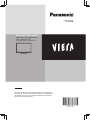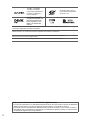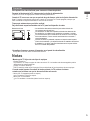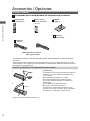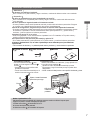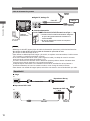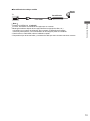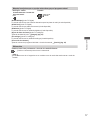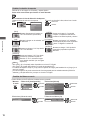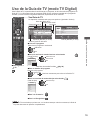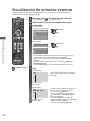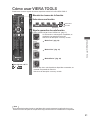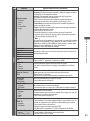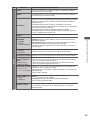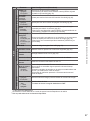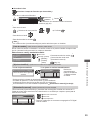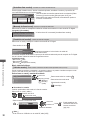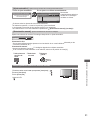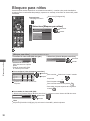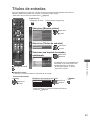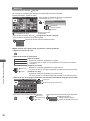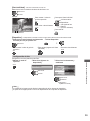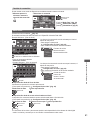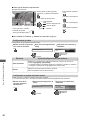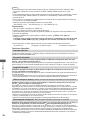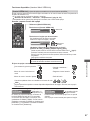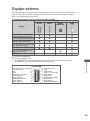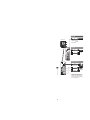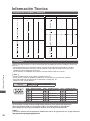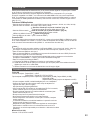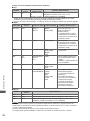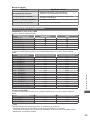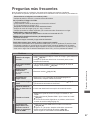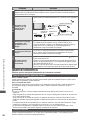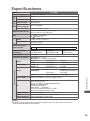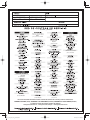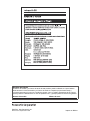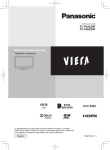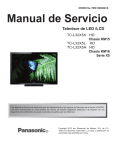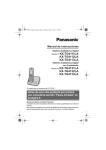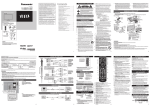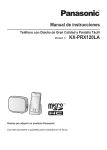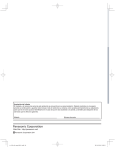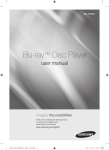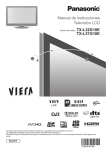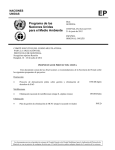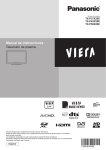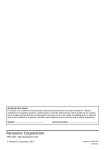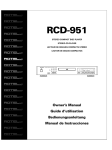Download Manual de instrucciones
Transcript
Número de modelo. TC-L32X5L Manual de instrucciones Televisión de alta definición de 720p y clase 32” LCD (32 pulgadas medidas diagonalmente) Español Gracias por su decisión de comprar este producto marca Panasonic. Lea estas instrucciones antes de utilizar su televisor y guardelas para consultarlas en el futuro. Las imágenes mostradas en este manual tiene solamente fines ilustrativos. “AVCHD” y el logotipo “AVCHD” son marcas comerciales registradas de Panasonic Corporation y Sony Corporation. El logotipo SDXC es una marca comercial registrada de SD-3C, LLC. DivX ®, DivX Certified ® y logotipos asociados son marcas comerciales de Rovi Corporation o sus filiales y se utilzan bajo licencia. Fabricado bajo licencia de Dolby Laboratories. Dolby y el símbolo de la doble-D son marcas comerciales registradas de Dolby Laboratories. HDAVI Control™ es una marca comercial registrada de Panasonic Corporation. VGA es una marca comercial registrada de International Business Machines Corporation. S-VGA es una marca comercial registrada de Video Electronics Standard Association. Aviso para las funciones de radiodifusión digital terrestre ● Las funciones relacionadas con la radiodifusión digital funcionará en las zonas donde los servicios de radiodifusión digital terrenal se reciben. Consulte a su distribuidor local de Panasonic con las áreas de cobertura. ● No todas las funciones están disponibles dependiendo del proveedor de los países, zonas, el locutor y el servicio. ● Este televisor tiene la capacidad de las especificaciones de radiodifusión digital. Sin embargo, los futuros servicios de radiodifusión digital no puede ser garantizados. 2 Transporte solamente en posición vertical Contenido Panasonic no garantiza el funcionamiento y el rendimiento de los dispositivos periféricos de otros fabricantes, y renunciamos a cualquier responsabilidad o daño que resulte de la operación y / o el rendimiento del uso de dispositivos periféricos como fabricante de otro. Asegúrese de leer Este producto está certificado bajo la licencia de portafolio de patente AVC para el uso personal y no comercial de un cliente para (i) codificar video en conformidad con el Estándar AVC (“AVC Video”) y/o (ii) decodificar video AVC que fue codificado por un cliente comprometido en una actividad personal y no comercial y/o que fue obtenido por un proveedor de video autorizado para proporcionar video AVC. No se ha concedido ninguna licencia ni será implementada para cualquier otro tipo de uso. Podría obtener información adicional con MPEG LA, LLC. Consulte el sitio http://www.mpegla.com. Guía de inicio rápido Precauciones de seguridad ·························4 Notas ····························································5 Accesorios / Opciones ································6 Identificación de los controles······················9 Conexiones básicas ·································· 11 Ajuste automático······································· 14 Funciones Básicas Visualizar la TV············································ 15 Uso de Guía de TV (modo TV Digital) ···· ·· · 19 Visualización de entradas externas ············ 20 Cómo usar VIERA TOOLS ·························· 21 Cómo usar las funciones de menú······ ···· ···· 22 Funciones avanzadas Sintonización y edición de canales ·············· 28 Bloqueo para niños······································· 32 Títulos de entrada ········································ 33 Condición inicial (Restaurar ajustes) ··········· 34 Actualización de Software de la TV ············· 35 Uso del reproductor de medios····················· 36 Funciones VIERA Link ································· 45 Equipo externo ············································· 49 Información técnica Información técnica ······································ 52 Preguntas frecuentes ··································· 57 Mantenimiento ············································· 58 Especificaciones ·········································· 59 3 Precauciones de seguridad Precauciones de seguridad Advertencia Manipulación de la clavija y del cable de alimentación • Inserte la clavija de alimentación completamente en el toma corriente. (Si la clavija de alimentación está floja, podría generar calor y ocasionar un incendio.) • Asegúrese de que la clavija de alimentación esté fácilmente accesible. utilice ningún cable de alimentación distinto al original de este televisor. •No (Esto puede causar un incendio o una descarga eléctrica.) • No toque la clavija de alimentación con las manos húmedas. (Esto podría ocasionar descargas eléctricas.) • No dañe el cable de alimentación. (Un cable averiado podría ocasionar incendios o descargas eléctricas.) • No mueva la TV con el cable conectado en la toma de corriente. • No coloque objetos pesados sobre el cable ni coloque el cable cerca de un objeto con alta temperatura. • No tuerza el cable, doble excesivamente, ni lo estire. • No jale el cable. Sujete la clavija del cable al desconectarlo. • No use una clavija o una toma de corriente averiada. ¡Si encuentra alguna anormalidad, desconecte la clavija de alimentación inmediatamente! Fuente de alimentación • Esta TV está diseñada para operar en: CA 110 -220 V, 50 / 60 Hz • Se debe usar sobre una superficie plana No quite las cubiertas y NUNCA modifique usted mismo la TV • No quite la cubierta trasera ya que las piezas con corriente están accesibles cuando la cubierta ha sido extraída. No existen piezas reparables por el usuario en el interior. (Los componentes de alto voltaje podrían ocasionar descargas eléctricas serias.) • Lleve la TV a inspeccionar, ajustar o reparar con su distribuidor local de Panasonic. No la exponga a la luz solar directa ni a otras fuentes de calor • Evite exponer la TV a la luz solar directa y a otras fuentes de calor. CA 110 - 220 V, 50 / 60 Hz No lo exponga a la lluvia o excesiva humedad. • Para evitar daños que podrían causar descargas eléctricas o incendios, no exponga el televisor a la lluvia o humedad excesiva. Este televisor no debe estar expuesto a goteos o salpicaduras de agua y objetos que contengan líquido, como jarrones, no debe ser colocado en la parte superior o por encima del televisor. No inserte objetos extraños en la TV • No deje entrar objetos en la TV a través de las ventilaciones de aire. (Esto podría ocasionar incendios o descargas eléctricas.) No coloque la TV sobre superficies inclinadas o inestables La TV podría caerse o volcarse. Para evitar la dispersión del •Use solamente pedestales aprobado / fuego, mantenga velas así como montaje de equipos • Usar un pedestal no aprobado u otros accesorios otras llamas abiertas lejos de podría hacer que la TV sea inestable, con el riesgo este producto en todo momento. de lesiones. Asegúrese de solicitar al distribuidor local de Panasonic para realizar la configuración. • Use pedestales aprobados (pág. 6) / soportes de montaje en la pared (pág. 8). No permita que los niños manipulen la tarjeta SD • Al igual que con cualquier objeto, las tarjetas SD pueden ser ingeridas por niños pequeños. Extraiga la tarjeta SD inmediatamente después del uso y guárdela fuera del alcance de los niños. 4 Precaución Este aparato ha sido diseñado para usarse en climas tropicales Limpiar una TV con energía podría ocasionar descargas eléctricas. Cuando la TV no se va a usar por un periodo largo de tiempo, quite la clavija de alimentación Esta TV seguirá consumiendo energía aún cuando se encuentre en el modo apagado, siempre que esté conectada la clavija de alimentación a la toma de corriente. Notas Durante la limpieza de la TV, desconecte la clavija de alimentación Transporte solamente en posición vertical Deje suficiente espacio alrededor de la TV para la disipación de calor Distancia mínima 10 10 10 10 (cm) • La ventilación adecuada es esencial para evitar el daño de los componentes electrónicos. • La ventilación no debe ser impedida cubriendo las aberturas de de ventilación con objetos como periódicos, manteles y cortinas. • Le recomendamos que una diferencia de al menos 10 cm se deja todo este televisor, incluso cuando está dentro de un armario o entre los estantes. • Cuando se utiliza un pedestal, mantener el espacio entre la parte inferior de la televisión y la superficie donde se establece el televisor. • Si pedestal no se utiliza, asegurar las aberturas en la parte inferior de la TV no están bloqueadas. No aplique fuerza en exceso ni impactos en el panel de visualización Esto podría ocasionar daños ocasionando lesiones. Notas Mantenga la TV lejos de este tipo de equipos • Equipo electrónico En particular, no coloque equipo de video cerca de la TV. La interferencia electromagnética podría distorsionar las imágenes/sonido. • Equipo con sensor infrarrojo Esta TV también emite rayos infrarrojos. Esto podría afectar el funcionamiento de otros equipos. Cuando usted inserte el enchufe al tomacorriente, la TV está en el mismo estado que la última vez que la desenchufó de este modo. • Última vez: TV apagada (modo en espera) La TV estará en modo en espera. • Última vez: TV encendida La TV cambiara a encendida (salta el modo en espera). 5 Accesorios / Opciones Accesorios estándar Compruebe que ha recibido todos los elementos que se indican. Control remoto Baterías para el Control remoto (2) • R6 (AA) • N2QAYB000743 POWER TV MENU SAP AV PC SURROUND SD CARD Accesorios / Opciones INFO EXIT OPTION Pedestal (pág. 7) RETURN R G Y B ASPECT P-NR OFF TIMER STILL LAST MUTE VOL CH CH POWER REC TV Manual de instrucciones Cable AC (2) (pág. 12) Nota: Aplicable unicamente para algunos países. • Los accesorios pueden no ser colocados todos juntos. Tenga cuidado de no tirarlos a la basura sin querer. • Este producto contiene posiblemente piezas peligrosas (como las bolsas de plástico), las cuales pueden asfixiar o ser ingeridas por niños pequeños accidentalmente. Mantenga estas piezas fuera del alcance de niños pequeños. Inserción y extracción de las baterías del control remoto 1 Abrir gancho 2 Cerrar Tenga en cuenta la polaridad correcta (+ o -) 6 Precaución • La instalación incorrecta podría ocasionar fugas en la batería y corrosión, dañando de esta forma el control remoto. • No mezcle baterías usadas con nuevas. • No mezcle diferentes tipos de batería (como por ejemplo baterías alcalinas con baterías de manganeso). • No use baterías recargables (Ni-Cd). • No queme ni desarme las baterías. Las baterías no deben estar expuestas a calor excesivo como el de la luz solar, fuego o similares. • No desarme ni modifique el control remoto. Colocación / desmontaje del pedestal Precaución No utilice un pedestal que no sea el suministrado con este TV. • De lo contrario la TV o la pantalla podría caerse y llegar a averiarse, ocasionando lesiones serias como resultado. No use el pedestal si llega deformado o físicamente averiado. • Si usa el pedestal cuando está físicamente averiado, podría ocasionar lesiones personales. Póngase en contacto con el distribuidor de Panasonic más cercano inmediatamente. Durante la configuración, asegúrese de que todos los tornillos estén apretados firmemente. • Si se tiene insuficiente cuidado para asegurar que los tornillos sean apretados correctamente durante el ensamble, el pedestal no será lo suficientemente fuerte para soportar la TV, y podría caerse y averiarse, y podría ocasionar en lesiones personales. Asegúrese de que la TV no se caiga. • Si la TV es golpeada o si los niños se suben al pedestal con la TV instalada, la TV podría caerse y podrían ocacionar lesiones personales. Se requieren dos o más personas para instalar y quitar la TV. • Si no están presentes dos o más personas, la TV podría caerse, y ocasionar lesiones personales. Al quitar el pedestal de la TV, no retire el pedestal por otros métodos que el procedimiento especificado. • De lo contrario el televisor y / o pedestal puede caerse y dañarse, y causar lesiones a personas. Ensamb. de tornillo (4) Ensamb. de tornillo (4) M5 × 16 M4 × 25 1 Ensamble del pedestal para Use los tornillos de montaje ajustar en forma segura la ménsula a la base . • Asegúrese de que los tornillos estén apretados firmemente. • Forzar los tornillos de ensamblaje en el sentido incorrecto barrera las roscas. A C Frontal Ménsula Accesorios / Opciones Advertencia No desarme ni modifique el pedestal. • De lo contrario la TV podría caerse y llegar a averiarse, ocasionando lesiones serias como resultado. Base 2 Fijación de la TV Inserte la abrazadera en el televisor y luego ajústela con los tornillos de ensamblaje . • Apriete los cuatro tornillos de ensamblaje, primero ligeramente y luego firmemente para que queden bien asegurados. • Llevar a cabo el trabajo sobre una superficie horizontal y plana. Sujete el metal firmemente para evitar que caiga. Flecha indicadora D Orificios para la instalación del pedestal. B Quitar el pedestal de la TV Asegúrese de quitar el pedestal de la siguiente manera cuando se utiliza el soporte para colgar en la pared o cuando reempaque el televisor. 1 Quitar los tornillos del ensamble de la TV. 2 Levante el televisor del pedestal. 3 Quite los tornillos del ensamble del soporte. 7 Accesorios / Opcionales Accesorios opcionales 8 Póngase en contacto con el distribuidor de Panasonic más cercano para adquirir los accesorios opcionales recomendados. Para detalles adicionales, consulte el manual de los accesorios opcionales. Soporte de Parte posterior de la TV Tornillo para fijar la TV en el soporte de montaje montaje para la 200 mm para la pared (no suministrado con la TV) pared Profundidad del tornillo: • TY-WK3L2RW El ángulo del mínimo 8 mm 200 mm soporte de máximo 12 mm montaje en la Tipo de rosca de tornillo: pared puede (M6) ajustarse en “inclinación cero Orificios para la instalación (Vista lateralmente) (vertical)” y en del soporte de montaje “inclinación a 5 ó para la pared 10 grados” para Advertencia esta TV. • El uso de otro soporte de montaje para la pared, o instalar un soporte de montaje por su cuenta se corre el riesgo de lesiones personales y daños en el producto. Para mantener el desempeño y la seguridad de la unidad, asegúrese absolutamente de solicitar a su distribuidor o a un contratista autorizado para fijar los soportes de montaje para la pared. Cualquier daño ocasionado por la instalación realizada por un instalador no autorizado invalidará la garantía. • No monte directamente la unidad debajo de las luces del techo (proyectores, focos o luces halógenas) que producen típicamente bastante calor. De lo contrario puede que se deformen o dañen partes de la caja de plástico. • Tenga cuidado al fijar los soportes en la pared. Siempre asegúrese de que no existen cables eléctricos o tubos en la pared antes de instalar el soporte. • Para evitar caídas y lesiones, quite la TV de su posición fija en la pared cuando ya no esté en uso. Identificación de los controles Control remoto 7 PC SAP P-NR INFO EXIT VIERA TOOLS IDE GU 6 MENU RETURN OPTION 8 9 10 11 12 13 15 16 17 18 19 20 21 R G Y B SURROUND ASPECT OFF TIMER STILL abc def ghi jk l mno pqrs tuv wxyz MUTE CH VOL 8 [Menú de opciones] (pág. 17) • Ajuste fácil para las opciones de visualización y de sonido 14 22 23 24 9 Envolvente (pág. 25) • Cambia el ajuste del sonido envolvente 10 Aspecto (pág. 18) • Cambia la relación de aspecto de la lista de selección de aspecto 11 Botones numéricos • Cambia el canal 12 Silenciar sonido • Enciende o apaga el sonido 13 Subir/Bajar volumen 14 Selección del modo de entrada • TV -cambia entre los modos TV Digital / TV Analógica (pág. 15) • AV -cambia al modo de entrada de AV desde la lista para Seleccionar entrada (pág. 20) 15 SAP • Seleccione el modo de audio para ver la TV (pág. 15) 25 16 [VIERA Link] (pág. 47) • Se tiene acceso al Menú VIERA Link 26 17 Tecla P-NR • Muestra la barra de ajuste P-NR TV 1 Interruptor de Encendido/Apagado del modo en espera • Enciende o apaga el modo en espera de la TV 2 Menú principal (pág. 22) • Pulse para tener acceso al menú de Imagen, audio y a los menús de configuración 3 PC • Cambia al modo de entrada de PC (pág. 20) 4 Información de canal / programa (pág. 15) • Muestra información del canal y del programa 5 VIERA TOOLS (pág. 21) • Muestra algunos iconos de función especiales y acceso de forma fácil 6 [Reproductor de Medios] (pág. 37) • Cambia al modo de visualización/sonido de la Tarjeta SD y dispositivo USB 7 OK • Confirma la selección y las opciones • Pulse después de seleccionar las posiciones del canal para cambiar el programa rápidamente Identificación de los controles 2 3 4 5 INPUT TV AV SD/U SB 1 POWER 18 Salir • Regresa a la pantalla normal de visualización 19 GUÍA (pág. 19) • Muestra Guía de TV 20 Botones de cursor • Realiza la selección y los ajustes 21 Volver • Regresa al menú/página anterior 22 Botones con color • Se usan para la selección, navegación y operación de varias funciones 23 Fija • Imagen fija (pág. 16) 24 Temporizador (pág. 15) • Establece el tiempo en el que la TV se apagará automáticamente 25 LAST • Cambia al canal o modos de entrada vistos previamente 26 Canal siguiente/anterior • Selecciona el canal en secuencia 9 Identificación de los controles Indicador / Panel de control 1 Selección de función • [Volumen] / [Luz de fondo] / [Contraste] / [Brillo] / [Color] / [Nitidez] / [Tinte] (Señal NTSC) / [Graves] ([Música] o modo [Diálogo] en el Menú Sonido) / [Agudos] ([Música] o modo [Diálogo] en el Menú Sonido) / [Balance] / [Autoconfiguración de TV Digital] o [Autoconfiguración de analógico] (pág. 24) 2 Canal arriba / abajo, cambio de valor (al utilizar el botón F) Cambio de la TV On (presione cualquier botón durante aproximadamente 1 segundo en el modo de espera) 3 Cambie a modo de entrada. 4 Botón de encendido /Apagado • Se utiliza para cambiar la red eléctrica. Si ha apagado el televisor durante el modo de espera con el control remoto por última, vez, el televisor se enciende en modo de espera cuando se enciende el televisor con / la red de energía eléctrica de encendido/ apagado. Al pulsar el botón del panel de control (1 - 4), la guía del panel de control aparece en el lado derecho de la pantalla durante 3-7 segundos para resaltar el botón pulsado. Nota F 1 2 POWER TV AV 3 POWER 5 6 7 4 Parte posterior de la TV 5 Receptor de la señal del control remoto • No coloque ningún objeto entre el receptor de la señal del control remoto de la TV y el control remoto. 6 Sensor C.A.T.S. (Sistema de seguimiento automático de contraste) • Detecta el brillo para ajustar la calidad de la imagen al establecer el [Modo Ecológico] en el menú de “Imagen” en [Encendido] (pág. 27) 7 LED de alimentación • Encendido: Rojo Apagado: Sin luz • La TV consume algo de energía eléctrica para descargar la EPG incluso cuando el LED de alimentación está apagado. • El televisor consume una pequeña cantidad de energía eléctrica incluso estando apagado. Uso de la visualización en pantalla - Guía de operación Muchas de las funciones disponibles en este televisor se puede acceder a través del menú mostrar en pantalla. ■ Cómo utilizar el control remoto ■ Guía de operación MENU El manejo de la unidad le ayudará a operar utilizando el control remoto. Ejemplo: [Menú de sonido] Sonido Mueva el cursor / seleccionar de una gama de opciones / selecciona el elemento del menú (arriba y abajo solamente) / ajustar los niveles (izquierdo y sólo la derecha). Acceder a los ajustes del menú / después de los ajustes se han hecho o las opciones se han establecido. Música Modo Graves Agudos Balance Envolvente Control de Ganancia Auto Corrección de volumen Distancia altavoz a pared Entrada HDMI 1 Seleccionar Salir Cambiar Volver 0 0 0 Apagado Encendido 0 Más de 30cm Digital Hacia arriba Hacia abajo Guía de operación Pulse para abrir el menú principal. RETURN EXIT Volver al menú anterior. Salir del sistema de menú y volver a la pantalla de visión normal. Función de ahorro de energía El televisor pasará automáticamente al modo de espera en las siguientes condiciones: • No se recibe señal y no realiza ninguna operación durante 30 minutos en el modo de TV analógica. .• [Temporizador] está activo en el menú de configuración. (pág. 15). • No se realiza la operación para el período seleccionado en el [modo de espera automático] (pág. 46). 10 Conexión básica El equipo externo y los cables mostrados no se suministran con esta TV. Asegúrese de que la TV esté desconectada del tomacorriente antes de conectar o desconectar cualquier cable. Conexión Básica Terminales 1 11 2 10 3 9 4 5 8 6 7 1 Terminales de Antena (véase más adelante) 2 HDMI1 - 2 3 AV1 IN (pág. 53) (pág. 49) 4 Salida Audio (pág. 52) 7 AV2 IN (pág. 49) 8 HDMI3 (pág. 53) 9 Tarjeta SD (pág. 49) 5 Salida digital de audio 6 PC (pág. 49) 10 Puerto USB (pág. 53) (pág. 36, 52) 11 Conexiones Cable de alimentación y antena Antena Aérea ■ Digital TV, Análogo TV Cable TV Conexión Básica Cable RF Cable RF ■ Cable de alimentación CA 110-220 V, 50 / 60 Hz Cable de alimentación Inserte el cable de alimentación (incluido) firmemente en su lugar. ● Cuando conecte el cable de alimentación asegúrese de que el Plug quede totalmente insertado en la ranura señalada. ● El cable de alimentación incluido es solo para el uso de esta unidad Nota • Mantenga el cable RF (antena) lejos del cable de alimentación para evitar y minimizar interferencias. •No coloque el cable de RF cerca de el cable de alimentación para evitar el ruido. • No coloque el cable RF debajo de la TV. • Para obtener la calidad óptima de imagen y de sonido, se requiere una antena aérea, el cable correcto (75 Ω coaxial) y la clavija de terminación correcta. • Si se usa un sistema de antena común, podría requerir el cable y la clavija de conexión correctos entre la toma de corriente aérea de la pared y la TV. • Su Centro de Servicio de Televisión local o distribuidor podría ayudarle a obtener el sistema aéreo correcto para su área en particular y los accesorios requeridos. • Cualquier aspecto relacionado con la instalación de la antena, actualización de los sistemas o accesorios existentes, así como los costos incurridos, corren a cargo de usted, el Cliente. • Para obtener una calidad de imagen óptima, seleccione una antena o una red de televisión por cable. Dispositivo AV ■ Juego TV Reproductor Blu-ray Cable HDMI ■ Reproductor DVD / VCR Reproductor DVD / VCR TV Cable RF 12 Cable RF Antena Aérea ■ Decodificador de señal por satélite TV Antena Satélite Decodificador Nota • Conexión de VIERA Link (pág. 45) • Por favor, lea también el manual de los equipos que se conecten. • Mantenga el televisor alejado de los equipos electrónicos (equipo de video, etc.) o del equipo con un sensor de infrarrojos. De lo contrario, la distorsión de la imagen / sonido se puede producir o el funcionamiento de otros equipos puede ser interferido. • Cuando utilice un cable HDMI, utilice el cableado completo. • Compruebe el tipo de las terminales y conectores de cable que sean correctas cuando se conecten. Conexiones Básicas Cable HDMI 13 Ajuste automático • Buscar y guardar automáticamente los canales de TV. Estos pasos no son necesarios si la configuración ha sido realizada por su distribuidor local. 1 Encienda la TV con el botón de POWER (control remoto) (TV) POWER Ajuste automático o 2 Seleccione su idioma Idioma de menú English 3 4 abc def ghi jk l mno pqrs tuv wxyz Português Seleccione el tipo de entrada de antena Entrada de menú Cable Seleccionar Establecer Antena Inicia el ajuste automático Autoconfiguración - TV Digital y Análoga CH21 2 Exploración de TV Digital Analogue Scan Exploración de Analógica CH 2 Analogue Scan El procedimiento tomará alrededor de 6 min. Nambre canal CH 16 service 7 16 service 8 16 service 5 69 DIGITAL !!07.2 69 DIGITAL !!07.2 service name max20 69 TV Digital: 11 Analógico TV: 0 Buscando 5 Seleccionar Memorizar Español 69 68 69 68 Tipo Digital TV Digital TV Digital TV Digital TV Digital TV Digital TV Calidad 10 10 10 10 10 10 Seleccione [Hogar] Por favor seleccione el ambiente de uso. Hogar Tienda El Ajuste automático empezará a buscar los canales de TV y los guarda. El orden del canal clasificado depende de la señal de la TV, del sistema de transmisión y de las condiciones de recepción. ? Cambiar Confirmar Finaliza el ajuste automático ∗ Modo de ambiente de uso Hogar : Modo recomendado para ver en casa. Seleccione [Hogar] para la imagen optima / consumo de energía. [Modo de imagen] establecido en [Normal] (pág. 23). Tienda : Modo de demostración para explicar las funciones principales de esta TV (para la visualización en la tienda). [Modo de imagen] establecido en [Dinámico] (pág. 23). Para regresar al modo de selección de ambiente si ha seleccionado [Tienda] RETURN Por favor seleccione el ambiente de uso. Hogar Tienda Tienda Usted ha seleccionado el modo de tienda Demo automático Apagado RETURN Encendido • Para cambiar el modo del ambiente de visualización después, restaure todos los ajustes accediendo a Condición inicial. 14 [Condición inicial] (pág. 34) Visualizar la TV 1 Encienda el televisor o equipo 2 Seleccione el modo TV Digital o TV Analógica El modo seleccionado se visualiza en la pantalla. • Es posible también seleccionar el modo presionando el botón TV reiteradamente en el panel lateral de la TV. (pág. 10) Digital TV 1 Globo HD event6 20:00 - 20:55 20:35 Ahora Todos los canales favoritos Seleccione favoritos For info press SAP 3 Seleccione un canal CH arriba abajo abc o def ghi jk l mno pqrs tuv wxyz •Para seleccionar un número de canal de dos o tres dígitos, por ejemplo 112 abc (en un corto tiempo) • Si es un número de canal de uno o dos dígitos, por ejemplo 39 def Visualizar la TV La barra de información aparece cuando selecciona un canal wxyz (cambia rápidamente el canal) ■ Para seleccionar desde la lista de canales • Al cambiar la TV al modo en espera, se escuchará un clic después de un pequeño retardo. Esto es normal. Canales de Digital 05.1 Cartoon Nwk 05.2 BBC Radio Wales 05.3 BBC Radio Cymru 05.4 BBC ONE Wales 05.5 BBC THREE 05.6 BBCi 05.7 CBBC Channel Seleccione un canal Ver Otras funciones útiles Escuchar con SAP (Programa de audio secundario) Seleccione el modo Audio para ver la TV Modo TV Digital Cambie la señal de audio (si está disponible). (Audio 1 / Audio 2 / Audio n …) Modo TV Analógica Seleccione el modo de audio que desea. (Estéreo / SAP / Mono) Temporizador Apagar la TV automáticamente después de un periodo de tiempo fijo (0 / 15 / 30 / 45 / 60 / 75 / 90 minutos) • Es posible también fijar el tiempo desde [Temporizador] en el Menú de Ajuste (pág. 26) o con el botón Temporizador Apagado en la TV (pág. 10) • Para cancelar Ajuste en “0” ó apague la TV. • Para visualizar el tiempo restante Visualizar la barra de información (pág. 16) • Cuando el tiempo restante sea de 3 minutos, el tiempo parpadeará en la pantalla. 15 Visualizar el titular de información Visualizar la barra de información INFO •También aparece al cambiar un canal Modo TV Digital POWER Hora actual ∗ Nombre y posición del canal Programa 05.1 Globo HD event6 20:00 - 20:55 Ahora CC Canales de Digital 20:35 Selección de favoritos Para inform. presionar Texto SAP 45 Hora de inicio/finalización del programa Modo TV Analógica 1 BBC CH02 23:35 Todos los canales analóg. NTSC 45 Estado de canal Visualizar la TV Funciones disponibles/Significado de mensajes [SAP] Silenciar sonido [CC] [Texto] Servicio de subtítulos disponible Servicio de texto digital disponible (modo TV Digital) 1 - 90 Modo de audio disponible (pág. 15) Tiempo restante de temporizador • Para ajustes (pág. 15) •Para confirmar el nombre de otro canal • Para ocultar • Para ver el programa que aparece en la barra • Información adicional sintonizado • Información sobre el siguiente programa (modo TV Digital) EXIT (presione nuevamente para ocultar la barra) (modo TV Digital) INFO • Para establecer la duración de la visualización [Duración de Información] (pág. 26) • Para seleccionar una lista de favoritos (modo TV Digital) lista de favoritos se creó (sienla[Editar Favoritos] pág. 28 ) B Inmovilizar (STILL) Congela / Descongela la imagen STILL 16 Muestra los selectable ajustes quesettings se pueden seleccionar para el programa actual Display the for the current programme 1 Verifique o cambie instantáneamente el estado del programa actual OPTION 2 Cambio Seleccionar Cambiar [Audio Múltiple] (modo TV Digital) Le permite seleccionar entre idiomas alternativos para las pistas de audio (si está disponible) [Audio Dual] (modo TV Digital) Le permite seleccionar estéreo/monoaural (si está disponible) [Subtítulos] (modo TV Digital) Le permite seleccionar los subtítulos digitales (si está disponible) [Ajuste de Color de Canal] (modo TV Analógica) Ajusta la densidad del color [Imagen] (pág. 23) [Corrección de volumen] Ajusta el volumen del programa individual o el modo de entrada [Sonido] (pág. 25) Última vista Cambie al canal visto previamente o al modo de entrada fácilmente LAST • Presione nuevamente para volver a la vista actual. Visualizar la TV [CC análogo] (modo TV Analógica) Le permite seleccionar los subtítulos análogos (si está disponible) Nota • Ver durante menos de 10 segundos no se considera como el canal visto anteriormente o modo de entrada. 17 Cambiar la relación de aspecto Disfrute de ver la imagen en su tamaño y aspecto óptimo. Pulse varias veces hasta que visualice el modo deseado. ASPECT ■ Si se muestra la lista de Selección de Aspecto 1 Mostrar la lista de selección de aspecto ASPECT [16:9] Visualizar la TV [4:3] [ACERC1] [ACERC3] Nota Selección de aspecto 16:9 JUSTO 4:3 4:3 Completo ACERC1 ACERC2 ACERC3 2 Cuando se visualice la lista, seleccione el modo Seleccionar Selección de aspectos 16:9 JUSTO 4:3 4:3 Completo ACERC1 ACERC2 ACERC3 Muestra directamente la imagen en “16:9” sin distorsión (anamórfica). Muestra la imagen en el estándar “4:3” sin distorsión. Muestra una imagen “16:9” tipo buzón o “4:3” sin distorsión. Cambiar [JUSTO] Muestra una imagen “4:3” a pantalla completa. La ampliación solamente es notable en los bordes izquierdo y derecho. [4:3 Completo] [ACERC2] Muestra una imagen “4:3” ampliada horizontalmente para llenar la pantalla. •Modo TV Digital o la señal HD Muestra una imagen “16:9” tipo buzón (anamórfica) a pantalla completa sin distorsión. Muestra una imagen “2,35:1” tipo buzón (anamórfica) a pantalla completa sin distorsión. A “16:9”, muestra la imagen en su máxima resolución (con una ligera ampliación). • Sólo [16:9] y [4:3 Completo] están disponibles en el modo TV Digital. • Solo [16:9] y [4:3] están disponibles en el modo de entrada de PC. • La relación de aspecto se fija en [16:9] cuando el [Modo de imagen] está establecido en [Juego] en el menú de “Imagen”. • El modo de aspecto se puede memorizar de forma separada para las señales estandar (Definición estándar) y HD (Alta definición), excepto en el modo TV Digital. Cambiar de idioma en menú Change OSD language Puede cambiar el idioma para las visualizaciones en pantalla. 3 Seleccione [Idioma] 1 Muestre 2 Seleccione [Configuración] el menú Menú de configuración Seleccionar Menú principal MENU Imagen Audio Acceder Configuración 4 Seleccione [Idioma de menú] Idioma Idioma de menú Acceder Seleccionar Apagado 1/2 1/2 Seleccionar Acceder Acceder 5 Seleccione el idioma y fije Idioma de meú English Acceder 18 Temporizador de Apagado Navegación Eco Bloqueo para niños Entrada ANT Menú sintonía TV Digital Idioma Mostrar ajustes Ajuste VIERA Link Configuración de red Português Español Seleccionar Acceder Uso de la Guía de TV (modo TV Digital) Usar la Guía de TV le permite seleccionar fácilmente un programa, ver la información del programa, etc. Guía de TV―La Guía electrónica de programas (EPG) ofrece una lista en pantalla de los programas actuales y futuros durante los siguientes siete días, dependiendo de las emisoras. Vea Guía de TV La disposición cambiará cada vez que se presione. (Apaisado / Vertical) Hora de la Guía de TV Fecha y hora actual Programa Fecha de la Guía de TV Todos los tipos 10/03/2010 Mié 05.1 Home 11:00 - 12:30 In Memory of Lydia Shum (R) (S) 05.1 Home Hora: 11:00 11:30 12:00 In Memory of Lydia Shum (R) (S) 05.2 World 05.3 Jade 05.4 05.5 05.6 05.7 Pearl Sapphire Ruby Gold 12:30 China ETV Movie Movie Market Update Market News Drama 1 Shopping Market Update Topics 10/03/2010 Mié 10:27 Guía de TV: Vertical Canales de Digital 10/03/2010 Mié 05.1 Home 11:00 - 12:30 05.2 World 05.3 Jade In Memory of Lydia Shum (R) (S) 12:30 - 14:00 W E Your Jun Mao Xia 14:00 - 14:30 Jin Mao Xiang (R) (C/M) (S) 14:30 - 15:00 Women Plaza ll 15:00 - 15:30 Wealth Blog 15:30 - 16:00 Life Journey (R) (C/M) 16:00 - 16:30 Smart Class 16:30 - 16:45 News 13:00 W E Your Jun Mao Xia Financial Information S CCTV9 - Live News Live Market Update In Market Update Station Close Business News Live Drama 2 News Seleccionar canal Salir Seleccionar programa Visualizar Volver +24 horas -24 horas Hacia arriba Info. GUIDE Cambiar visualización Tipo de prog. Hacia abajo Favoritos Apaisado (Muestra por canal) Nombre y posición del canal Todos los tipos Seleccionar programa Salir Seleccionar canal Visualizar Volver -24 horas +24 horas GUIDE 10/03/2010 Mié 10:27 Canales de Digital 05.4 Pearl 05.5 Sapphire Hacia arriba Info. Cambiar visualización Tipo de prog. Hacia abajo Favoritos Vertical (Muestra por hora) ■ Para ver el programa Seleccione el programa o canal actual Seleccionar Ver B ■ Para ver una lista de canales favoritos seleccionada (Lista de Favoritos) Seleccione una lista favorita Favoritos Canales de Digital Ver Canales de Digital Favoritos1 Favoritos2 ■ Para regresar a la TV EXIT Favoritos3 Favoritos4 Para listar los canales favoritos ■Para ver detalles del programa (pág. 30) Uso de la Guía de TV (modo TV Digital) Guía de TV: Apaisado Seleccione el programa Seleccionar INFO •Presione nuevamente para volver a la Guía de TV. ■ Para ver una lista de canales del tipo seleccionado (Lista de tipos) Y Seleccione tipo Tipo de prog. Todos los tipos Todos los tipos Noticias Deportes Ver Educación Novelas Mini-Series Series . . ■Para ir al día anterior R ■ Para ir al día siguiente G Nota • Cuando la TV se enciende por primera vez, o si se desconecta por más de una semana, la Guía de TV puede demorarse en aparecer completamente. 19 Visualización de entradas externas Conecte el equipo externo (VCR, equipo DVD, PC, etc.) y puede ver a través de la entrada. • Para conectar el equipo (pág. 9, 45 - 51) Muestre el menú de selección de entrada 1 • Al visualizar PC 2 saltar a paso 3) Seleccione el modo de entrada del equipo conectado Ejemplo (AV2) Seleccionar entrada AV1 AV2 PC HDMI1 HDMI2 HDMI3 Interno Tarjeta SD/USB Visualización de entradas externas ( Seleccione Ver Ejemplo (PC) Seleccionar entrada AV1 AV2 PC HDMI1 HDMI2 HDMI3 Interno Tarjeta SD/USB Seleccione Ver • Puede también seleccionar la entrada usando el botón AV en el control remoto o en el panel lateral de la TV (pág. 10). Pulse el botón varias veces hasta que seleccione la entrada deseada. • Puede etiquetar u omitir cada modo de entrada [Títulos de entradas] (pág. 33) Las entradas omitidas no se visualizarán al pulsar el botón AV. ■Para regresar a la TV 3 Vea Ejemplo (AV2) AV2 16:9 • Si el equipo externo tiene la función de ajuste de relación de aspecto, ajústelo en [16:9]. Muestra el modo seleccionado Ejemplo (PC) PC 640X480 / 60Hz 16:9 Muestra el modo seleccionado 20 • Puede escuchar también el sonido del PC con el cable de audio conectado. Para conectar (pág. 51) • Puede configurar algunas funciones Configuración de PC (pág. 26) en el Menú Configuración. • Para PC compatible con HDMI, es posible conectar en los terminales HDMI (HDMI1 / HDMI2 / HDMI3) usando el cable HDMI (pág. 53). Cómo usar VIERA TOOLS Puede tener acceso a algunas funciones especiales usando la función VIERA TOOLS. 1 Muestra los iconos de la función 2 Seleccione una función Seleccionar VIERA Link 3 (Ejemplo) Acceder Siga la operación de cada función [Control VIERA Link] “Control VIERA Link” (pág. 57) [Foto]∗ “Modo Foto” (pág. 38) [Vídeo]∗ “Modo Video” (pág. 41) [Música]∗ “Modo Música” (pág. 44) Cómo usar VIERA TOOLS Al conectar dos o más equipos compatibles, se visualizará una pantalla de selección. Seleccione la descripción correcta y acceda. ■Para regresar a la TV EXIT o ∗Cuando hay dos o más dispositivos disponibles conectados, se mostrará una pantalla de selección. Seleccione la descripción correcta y acceda. Nota • Si la característica seleccionada no está disponible, puede mostrarse la explicación de su uso. Presione el botón OK para ver la explicación luego de seleccionar la característica no disponible. 21 Cómo usar las funciones de menú Los diferentes menús le permiten realizar ajustes para imagen, sonido y otras funciones. el menú 1 Muestra • Muestra las funciones que se pueden ajustar (varía de acuerdo a la señal de entrada) Seleccione el menú 2 Menú principal Imagen Audio Cómo usar las funciones de menú Configuración 3 Seleccione el elemento 4 Ajuste o seleccione (pág. 23) (pág. 25) (pág. 26) Acceder Seleccionar Cambiar Guardar o Acceder (Requerido para algunas funciones) ■ Seleccionar entre las alternativas Número y posiciones de alternativas ■ Para regresar a la TV en cualquier momento ■ Para regresar a la pantalla anterior RETURN ■ Para cambiar las páginas del menú CH Arriba Abajo ■ Para restaurar los ajustes • Para restaurar solamente los ajustes de imagen [Restaurar valores] en el Modificado menú de “Imagen” (pág. 24) ■ Ajustar usando la barra de deslizamiento • Para restaurar solamente los ajustes de sonido Nitidez 50 [Restaurar valores] en el Movido Menú de “Audio” (pág. 25) ■ Ir a la siguiente pantalla • Para inicializar todas las Bloqueo para niños Acceder configuraciones [Condición inicial] en el Muestra la siguiente pantalla Menú de configuración (pág. 34) ■ Introducir caracteres por medio del menú de entrada libre (Mostrar Ajuste) Puede ingresar los nombres o números libremente para algunos elementos. Entrada de usuario Establecer los caracteres uno a uno Temp.color EXIT Normal Nombre A U a u B V b v C W c w D X d x E F G Y Z e f g y z ( Seleccionar H I J K L M N O P Q R S T 0 1 2 3 4 5 6 7 8 9 ! : # h i j k l m n o p q r s t ) + - . * _ Establecer RETURN Guardar • Para eliminar un carácter • Para eliminar todos los caracteres los caracteres utilizando botones numéricos. • Puede establecer RETURN R abc ghi jk l B def mno Guardar Cada vez que pulse cambia el carácter por otro. Déjelo durante un segundo para establecer el carácter, o pulse OK o cualquier botón numérico en un segundo. (Caracteres correspondientes a cada botón numérico) Botones Botones Caracteres Caracteres numéricos numéricos mno .1!:#+-*_() mno6MNO pqrs abc abc2ABC pqrs7PQRS tuv def def3DEF tuv8TUV ghi wxyz ghi4GHI wxyz9WXYZ jk l jkl5JKL Espacio 0 pqrs 22 Seleccionar Para más detalles Para más detalles Para más detalles tuv wxyz Elemento Modo de imagen • Dinámico • Normal • Cine • Cinema Real • Juego Ajustes/Configuraciones (alternativas) Modo de imagen básico [Dinámico]: Proporciona mejor contraste y nitidez de imagen durante la visualización en una habitación brillante. [Normal]: Recomendado para la visualización bajo condiciones normales de iluminación en la habitación. [Cine]: Para ver películas en una habitación oscura mejorando el desempeño de contraste y de la reproducción de negro y color. [Cinema Real]: Reproduce de forma precisa la calidad original de la imagen sin ninguna revisión. [Juego]: Señal de respuesta rápida específicamente para proporcionar imágenes adecuadas para juegos. • No es válido en el modo de TV • Se puede visualizar un registro continuo de tiempo transcurrido usando el modo de Juego en la parte superior derecha de la pantalla. [Mostrar tiempo de juego] (pág. 26) Nota Imagen • En cada modo de visualización y de entrada, [Contraluz] [Contraste], Luz de fondo Contraste Brillo Color Nitidez Tinte Temp.color • Frío • Normal • Caliente Ajuste de Color de Canal Color vívido • Apagado • Encendido Modo Ecológico • Apagado • Encendido P-NR • Apagado • Min • Medio • Máx. PEINE 3D • Apagado • Encendido Nivel de configuración • Normal • Con Config. 7.5IRE [Brillo], [Color], [Nitidez], [Tinte], [Balance de color], [Vivido Color], [Modo Eco], [P-NR] y [3D-COMB] se puede ajustar y guardar para satisfacer sus necesidades de visión determinada. • Establecer para cada señal de entrada. Incrementa o disminuye los niveles de estas opciones de acuerdo a sus preferencias personales. Se puede ajustar el matiz de la imagen de acuerdo a su gusto. • Para la señal TV, entrada de Componente o HDMI Le permite ajustar el matiz de color general de la imagen. • No válido cuando el [Modo de imagen] está establecido en [Cinema Real]. Cómo usar las funciones de menú Menú La variación de la densidad de color entre los canales de transmisión se puede ajustar en tres niveles para cada canal de recepción. • Sólo el modo TV Analógica • Seleccione el canal que desea ajustar y establezca esta función. Ajusta automáticamente los colores en vívidos. • No es válido para la señal de PC. Ajusta automáticamente el brillo de la pantalla conforme el nivel de luz del entorno para reducir el consumo de energía • No está disponible en el modo de Tienda (modo de imagen dinámico) Reducción de ruido de imagen Automáticamente reduce el ruido no deseado de la imagen y el ruido de • parpadeo en el contorno de una imagen. • No es válido para la señal de PC. Hace que las imágenes fijas o en movimiento lento se vean más vívidas Ocasionalmente, al visualizar imágenes fijas o en movimiento lento, se podría ver el patrón de color. Ajústelo en [Encendido] para visualizar colores más nítidos y más precisos. • Solamente para la recepción de señal NTSC • No válido para Componente, PC, HDMI y Reproductor de Medios Selecciona una imagen oscura o clara. • Puede establecer esta función para cada entrada. • No válido en el modo TV Digital 23 Menú Elemento Ajuste / Configuraciones (alternativas) 24 Gamma∗1 Configuraciones Avanzadas Imagen Sonido Cómo usar las funciones de menú Balance de blancos ∗1 Apaga la pantalla cuando seleccione [Apagado] Pantalla • El sonido se activa incluso si apaga la pantalla. • Apagado • Presione cualquier botón (excepto en espera) para encender la pantalla. • Encendido • Esta función es efectiva para reducir el consumo de energía al escuchar sonidos sin ver la pantalla de TV. Ajusta el balance de blancos de una zona roja brillante Ganancia de rojo Ganancia de verde Ajusta el balance de blancos de una zona verde brillante Ganancia de azul Ajusta el balance de blancos de una zona azul brillante Corte de rojo Ajusta el balance de blancos de una zona roja oscura Corte de verde Ajusta el balance de blancos de una zona verde oscura Corte de azul Ajusta el balance de blancos de una zona azul oscura Restaurar valores Presione el botón OK para restaurar al Balance de Blanco predeterminado. Gamma • 1.8 / 2.0 / 2.2 / 2.4 / 2.6 • Cambia la curva gama. Restaurar valores Considere que los valores numéricos son una referencia para el ajuste. Presione el botón OK para restaurar al Gama predeterminado [Encendido]: La Imagen predeterminados se sobre-explora en ~5% más allá del borde de la pantalla para esconder el ruido de borde de vídeo Sobre escaneo 16:9 [Apagado]: Muestra la imagen en su tamaño original, incluyendo ruido • Apagado de borde de video, tal como líneas, guiones, puntos, etc. • Encendido • Aplicable a señales de video cuando el aspecto de la TV está fijado en [16:9] • Memorizado en forma separada para canales / señales SD y HD Tamaño Horizontal Cambia el tamaño de escaneo horizontal. • Normal • Extendido Esta función selecciona el sistema de recepción de su TV por medio de Sistema de la entrada de AV. (Auto, NTSC, PAL-N, PAL-M) color AV Disponible solamente con la entrada 480p en las señales de video Matriz de color en color natural del equipo digital conectado en los terminales de • SD componente AV1 o HDMI1 / HDMI2 / HDMI3. Seleccione SD o • HD HD para ajustar los parámetros de color adecuados para SD (definición estándar) o HD (alta definición) • SD: La señal de entrada es un sistema de TV normal. • HD: La señal de entrada es un sistema de alta definición. Cambia el nivel de negro en la imagen para el modo de entrada HDMI con señal de entrada DVI manualmente. Ajustes de Al visualizar la señal de entrada DVI del equipo externo, especialmente de entrada DVI PC, el nivel de negro podría no ser adecuado. En este caso, seleccione • Normal [Completo]. • Completo • El nivel de negro para la señal de entrada HDMI se ajustará automáticamente. • Para modo de entrada HDMI con señal de entrada DVI solamente. Pulse el botón OK para restaurar los ajustes del menú de “Modo de Restaurar valores imagen” actuales a los ajustes predeterminados. Selecciona el modo de audio básico • El modo seleccionado afecta a todas las señales de entrada. Modo [Música]: Mejora la calidad de sonido para visualizar videos de música, etc. • Música [Diálogo]: Mejora la calidad de sonido para visualizar noticias, drama, etc. • Diálogo • En el modo de Música y Diálogo, puede ajustar [Graves] y [Agudos] y • Usuario dichos ajustes se guardarán para cada modo. [Usuario]: Ajusta el sonido manualmente usando el ecualizador para satisfacer su calidad de sonido favorito. • Para el modo de Usuario, el [Ecualizador] aparecerá en el menú de “Sonido” en lugar de [Graves] y [Agudos]. Seleccione [Ecualizador] y ajuste la frecuencia. [Ecualizador] (abajo) Elemento Graves Ajustes / Configuraciones (alternativas) Incrementa o disminuye el nivel para mejorar o minimizar la salida de sonido más bajo, frecuencia baja. Agudos Incrementa o disminuye el nivel para mejorar o minimizar la salida de sonido más agudo, frecuencias altas. Ecualizador Ajusta el nivel de frecuencia para satisfacer su calidad de sonido favorita • Esta función se encuentra disponible al establecer [Modo] en [Usuario]. • Seleccione la frecuencia y cambie el nivel de frecuencia usando el botón de cursor. • Si desea mejorar el audio de graves, incremente el nivel de la frecuencia más baja. Si desea mejorar el audio de agudos, incremente el nivel de la frecuencia más alta. • Para restaurar los niveles de cada frecuencia a los ajustes predeterminados, seleccione [Restaurar valores] usando el botón de cursor, y después pulse el botón OK. Balance Separa el nivel de volumen de los altavoces derecho e izquierdo Envolvente • Apagado • V-Audio • V-Audio Surround Ajustes del sonido envolvente [V-Audio]: Brinda un realce dinámico del ancho para simular efectos Especiales mejorados [V-Audio Surround]: Proporciona un potenciador dinámico de ancho y profundidad para simular efectos Especiales mejorados • También es posible cambiarlo con el botón Envolvente en el control remoto (pág.9). Control de Ganancia Auto Establece el nivel actual de volumen en caso que éste sea sumamente • Apagado diferente del canal visto anteriormente o del modo de entrada • Encendido Sonido Corrección de volumen Separa el volumen del canal de forma individual o el modo de entrada Distancia altavoz a pared • Más de 30cm • Menos de 30cm Nivel óptico de PCM • -12 / -10 / -8 / -6 / -4 / -2 / 0 (dB) Ajusta el sonido de baja frecuencia • Si el espacio entre la TV y la pared en la parte trasera es de más de 30 cm, se recomienda [Más de 30 cm]. • Si el espacio entre la TV y la pared en la parte trasera es menor a 30 cm, se recomienda [Menos de 30 cm]. Cómo usar las funciones de menú Menú Establece el nivel de audio de salida PCM desde la terminal DIGI TAL AUDIO OUT como configuración inicial. • Normalmente, el sonido PCM es mayor comparado con otros tipos de pistas de audio. • Sólo el modo TV Digital Entrada HDMI1 / 2 / 3 Seleccione de acuerdo a la señal de entrada (pág. 50) [Digital]: Conexión del cable HDMI • Digital [Analógico]: Conexión del cable del adaptador HDMI-DVI • Analógico • Solo el modo de entrada HDMI Restaurar valores Pulse el botón OK para restaurar los ajustes actuales de Modo, Balance, Vol. auriculares y Envolvente en el menú de “Sonido” a los valores predeterminados. 25 Menú Elemento Temporizador • Apagado • 15 / 30 / 45 / 60 / 75 / 90 minutos Navegación Eco Ajuste / Configuraciones (alternativas) Establece el tiempo programado para que se apague el televisor. Ajusta automáticamente la TV en el modo de ahorro de energía más conveniente. • Si presiona el botón OK, se establecen los siguientes artículos como se muestra abajo: [Modo ecológico], [VIERA Link], [Apagado Vinculado], [Ahorro energía En espera], [Ahorro de consumo] [Modo de espera automático inteligente] [Modo de espera automático] Bloqueo para niños Bloquea un canal / entrada de AV para evitar el acceso (pág. 32) Entrada ANT • Cable • Antena • Se borrarán todos los datos de sintonización. Selecciona el tipo de entrada de antena ([Cable] / [Antena]) Menú de sintonizador Lista de canales Omite los canales no deseados / Edita los canales (pág. 29, 30) Ajuste automático Establece automáticamente todos los canales de TV Digital o TV Analógica (pág. 29, 31) Sintonización manual Ajusta automáticamente todos los canales de TV (pág. 29, 31) Actualizar lista canales Actualiza la lista de canales manteniendo sus ajustes (modo TV Digital) (pág. 30) Mensaje de Canal nuevo • Apagado • Encendido Selecciona si aparece un mensaje de notificación cuando se encuentra un nuevo canal (modo TV Digital) (pág. 30) Condición de la señal Revisa la condición de la señal TV Digital (pág. 29) Idioma Ajuste Cómo usar las funciones de menú Editar Favoritos Crea una lista de canales favoritos (modo TV Digital) (pág. 29) Idioma de menú Cambia el idioma para las visualizaciones en pantalla • Inglés • Portugués • Español Mostrar ajustes Títulos de entradas Etiqueta o salta cada terminal de entrada (pág. 33) 26 Duración de Información • 0 (Sin Info.) •1/2/3/4/5/ 6/7/8/9/ 10 segundos Mostrar tiempo de juego • Apagado • Encendido Ajusta el tiempo que permanecerá la barra de información en la pantalla (pág. 16) Ajústelo en [Encendido] para mostrar un registro continuo del tiempo transcurrido usando el modo JUEGO cada 30 minutos en HDMI Esta función se encuentra disponible al seleccionar [Juego] en el [Modo de imagen] (pág. 23). Encendido Vinculado • Apagado • Encendido Apagado Vinculado • Apagado • Encendido Ahorro energía en espera • Apagado • Encendido Auto-apagado Inteligente • Apagado • Encendido (con record.) • Encendido (sin record.) Menú de sistema Otros ajustes Ajuste DivX® VOD Ajuste/ Configuraciones (Alternativas) Ajusta el uso de las funciones VIERA Link • Las funciones de VIERA Link se habilitan cuando [VIERA Link] está ajustado en [Encendido] (pág. 56). Ajustes para usar las funciones de Encendido Vinculado (pág. 46). Ajustes para usar las funciones de Apagado Vinculado (pág. 46). Controla el consumo de energía en el modo de espera del equipo conectado para reducir el consumo (pág. 56). • Esta función está disponible cuando [VIERA Link] está establecido en [Encendido] y [Apagado Vinculado] en [Encendido]. Hace que el equipo conectado que no se visualiza o no se usa entre en el modo de espera para reducir el consumo de energía (pág. 46). • Esta función se encuentra disponible al establecer [VIERA Link] en [Encendido]. Muestra el código de registro DivX VOD (pág. 56). Condición inicial Restaura todos los ajustes a las condiciones originales (pág. 34). Actualización del Descarga software nuevo a la TV (pág. 35). sistema Licencia de software Muestra la información relacionada con la licencia de software. Información del sistema Muestra la información del sistema de esta TV. Modo de espera automático • Apagado • 2 / 4 horas Ajusta el tiempo en el cual la TV entra automáticamente al modo de espera cuando no se realiza ninguna operación durante el tiempo seleccionado. • El cambio automático de entrada con el equipo conectado afecta esta función y se restaurará el conteo de tiempo. • El mensaje de notificación aparecerá 3 minutos antes de entrar al modo de espera. Cómo usar las funciones de menú Elemento VIERA Link • Apagado • Encendido VIERA Link Configuración Menú Ahorro de consumo • Apagado Reduce el brillo de la imagen para economizar el consumo de energía. • Encendido Horario de verano Ajusta los datos de hora. Auto • Los datos de hora se corregirán basándose en GMT. + 1 hora Apagado *1: Sólo modo de entrada de PC. • Se mostrará un menú diferente en el modo de operaciones de Reproductor de medios • Sólo se puede seleccionar los elementos disponibles. 27 Sintonización y Edición de canales Puede realizar un Ajuste automático, ver una lista de sus canales favoritos, omitir canales no deseados, etc. Preparaciones: 3 Seleccione 1 Seleccione TV Digital o 2 Muestre el menú [Configuración] TV Analógica MENU TV • El modo seleccionado se visualiza en la pantalla (pág. 14). ■ Cuando selecciona TV Digital 1 Seleccione [Menú sintonía TV Digital] Menú de configuración Temporizador de Apagado Apagado Navegación Eco Bloqueo para niños Entrada ANT Menú sintonía TV Digital Acceder Idioma Mostrar ajustes Ajuste VIERA Link Configuración de red Sintonización y Edición de canales 2 1/2 1/2 Seleccione Acceder Seleccione una función Menú sintonía TV Digital Editar Favoritos Lista de canales Ajuste automático Sintonización manual Actualizar lista canales Mensaje de Canal nuevo Condición de la señal Seleccionar Acceder Acceder Acceder Acceder Acceder Encendido Acceder Access Acceder o configuración • Para más detalles (pág. 30 - 31) ■Cuando selecciona Analógica 1 Seleccionar [Menú sintonía Análogo.] 1/2 1/2 Menú de configuración Temporizador de Apagado Apagado Off Navegación Eco Bloqueo para niños Entrada ANT Menú sintonía Analóg. Acceder Access Idioma Mostrar ajustes Ajuste VIERA Link Configuración de red ■ Para regresar a la TV EXIT 2 Seleccionar Acceder Seleccione una función Menú sintonía Analóg. Lista de canales Ajuste automático Sintonización manual Acceder Access Acceder Access Acceder Access Seleccionar Acceder Menú sintonía TV Digital [Editar Favoritos] - Para mostrar la lista de canales favoritos • Para más detalles (pág. 31) Cree listas de sus canales favoritos (Favoritos) de varias emisoras (hasta 4: [Favoritos] 1 a 4). Las listas de Favoritos están disponibles en la barra de información (pág. 16) y la Guía de TV (pág. 18). 1 Seleccionar un canal para agregarlo a la lista Seleccionar Editor de favoritos de TV de señal Digital 05.1 05.2 05.3 05.4 05.5 05.6 05.7 05.8 Canales de Digital TEN Digital ABC TV Sydney SBS DIGITAL1 FTV guide 7 Digital NINE DIGITAL 7 HD Digital 7 Guide Editor de favoritos de TV de señal Digital Favoritos1 • Para mostrar otros Favoritos 28 2 Agregarlo a la lista de Favoritos 05.1 05.2 05.3 05.4 05.5 05.6 05.7 05.8 G Canales de Digital TEN Digital ABC TV Sydney SBS DIGITAL1 FTV guide 7 Digital NINE DIGITAL 7 HD Digital 7 Guide Favoritos1 1 TEN Digital Se agrega un canal todos los canales a la • Para agregar Y lista 3 Guardar RETURN ■ Para editar la lista Seleccione el campo de Favoritos que desea editar y: • Para dar un nombre a los Favoritos R Seleccionar Entrada de usuario Nombre A U a u B V b v C W c w D X d x E F G Y Z e f g y z ( H I J K L M N O P Q R S T 0 1 2 3 4 5 6 7 8 9 ! : # h i j k l m n o p q r s t ) + - . * _ (máximo: 10 caracteres) • • Para mover el canal G Guardar Establecer RETURN Puede establecer los caracteres usando los botones numéricos (pág. 22). abc o Seleccione la nueva posición def ghi jkl mno pqrs tuv wxyz Confirmar G • Para eliminar el canal • Para eliminar todos los canales Y Nota • Los canales ocultos (consulte más abajo) se pueden seleccionar pero no visualizar. [Lista de canales] - Saltar canales no deseados, editar canales Puede ocultar los canales no deseados. Los canales ocultos no se pueden visualizar excepto en esta función. Use esta función para omitir los canales no deseados. Seleccionar un canal y mostrarlo/ocultarlo [Mostrar] / [Ocultar] : [Mostrar] : [Ocultar] (omitir) • Para mostrar todos los canales • Para resintonizar cada canal Y (Sintonización manual) R (pág. 30) [Ajuste automático] - Ajustar todos los canales de TV Digital automáticamente 1 Iniciar la Ajuste automático Autoconfiguración de TV Digital Toda la información del TV Digital será eliminada 2 Los ajustes se realizan automáticamente Autoconfiguración de TV Digital Exploración CH 7 El procedimiento tomará alrededor de 3 min. CAN Nombre canal 32 TV Finland 32 Boxer Navigator 32 SVT HD TV Digital: 3 69 Tipo Digital TV Digital TV Digital TV Calidad 10 10 10 Buscando Resintoniza automáticamente todos los canales de TV Digital recibidos en el área. • Se borran todos los ajustes de sintonización anteriores. • Al finalizar la operación, el canal en la posición [1] será visualizado. • La búsqueda inicia a partir de los canales menores a los superiores. • Si la sintonización no ha sido realizada completamente [Sintonización manual] (vea abajo) [Sintonización manual] - Ajustar manualmente el canal de TV Digital Sintonización y Edición de canales Seleccionar Lista de canales TV Digital 07.1 CBBC Channel 07.2 Cartoon Nwk 07.3 BBCi 07.4 BBC Radio Wales 07.5 BBC Radio Cymru 07.6 BBC ONE Wales 07.7 BBC THREE Use normalmente [Ajuste automático] o [Actualizar lista canales] para actualizar los canales de TV Digital de su lista. Utilice esta función si la sintonización no se realizó por completo o para ajustar la dirección de la antena. Seleccione la frecuencia Sintonización manual de TV Digital Frecuencia Calidad de señal Nivel de señal No. Nombre canal 0 0 474.00 MHz [CH21] Tipo 10 10 Nuevo Seleccione Iniciar exploración • Todos los canales que se encuentren se agregarán a TV Digital TV Digital: 0 Lista de canales. Detenido 29 [Actualizar lista canales] - Actualizar los canales automáticamente Puede agregar canales nuevos, eliminar canales duplicados, actualizar el nombre y la posición del canal automáticamente en la Lista de canales. Actualizar la lista de canales del TV Digital • Lista de canales se actualiza manteniendo sus ajuste de [Editar Exploración CH 7 69 Favoritos], [Lista de canales], [Bloqueo para niños], etc. El procedimiento tomará alrededor de 3 min. CAN Nombre canal Tipo Calidad • Dependiendo del estado de la señal, la actualización puede no funcionar correctamente. TV Digital: 0 Buscando [Mensaje de Canal nuevo] - Mostrar un mensaje de notificación Selecciona sin emitir un mensaje de notificación cuando se encuentra un nuevo canal de TV Digital. [Apagado] / [Encendido] • Al seleccionar OK comenzará [Actualizar lista canales]. ¡Nuevos canales detectados! Presione OK para actualizar la lista de canales. Presione EXIT para ignorarlos. [Condición de la señal] - Verificar la señal de TV Digital Seleccione un canal y verifique la condición de la señal de TV Digital. • Para cambiar el canal CH Condición de señal de TV Digital Sintonización y Edición de canales Nombre canal Calidad de señal Nivel de señal Nombre de emisora Parámetro 05.1 TEN Digital Estas barras muestran el valor máximo de señal del canal seleccionado. Una buena recepción de la señal no implica que la señal sea adecuada para la recepción de TV Digital. Use el indicador Calidad de señal de la siguiente manera: [Calidad de señal]: • Barra verde Bien • Barra amarilla Pobre • Barra roja Mal (Revise la antena) RiksTV [CH32] 562.00 MHz Menú sintonía Análogo. [Lista de canales] - Omitir canales no deseados / Editar canales (Cambiar nombre, mover) Puede ocultar los canales no deseados. Los canales ocultos no se pueden visualizar excepto en esta función. Use esta función para omitir los canales no deseados. Seleccionar un canal y mostrarlo/ocultarlo Seleccionar Lista de canales Analógicos 1 BBC1 2 ***** 3 ***** 4 ***** 5 ***** 6 ***** 7 ***** [Mostrar] / [Ocultar] : [Mostrar] : [Ocultar] (omitir) • Para mostrar todos los canales • Para resintonizar cada canal Y (Sintonización manual) R ■ Para editar los canales (vea abajo) También puede editar cada canal en la lista de canales. Seleccionar un canal y editar y: Posición del canal o CH Nombre del canal 1 BBC 23:35 Todos los canales analóg. CH 02 • Para renombrar el nombre del canal B Editar nombre de canal Nombre A U a u B V b v C W c w D X d x E F G Y Z e f g y z ( H I J K L M N O P Q R S T 0 1 2 3 4 5 6 7 8 9 ! : # h i j k l m n o p q r s t ) + - . * _ (máximo: 5 caracteres) Nota 30 Seleccionar Establecer Establecer caracteres • Si se conecta un VCR sólo con el cable RF, edite [VCR]. Guardar RETURN • Puede establecer los caracteres usando los botones numéricos (pág. 22). [Ajuste automático] - Ajustar todos los canales de TV Analógica automáticamente 1 Iniciar el ajuste automático 2 Los ajustes se realizan automáticamente Autoconfiguración de Analógico Autoconfiguración de Analógico Exploración CH2 El procedimiento tomará alrededor de 3 min. Nombre canal CAN 62 63 64 65 Se borrará toda la información de sintonización analógica Analógico: 4 69 Resintoniza automáticamente todos los canales de TV Analógica recibidos en el área. Buscando • Se borran todos los ajustes de sintonización anteriores. • Al finalizar la operación, el canal en la posición [1] será visualizado. • La búsqueda inicia a partir de los canales menores a los superiores. • Si la sintonización no ha sido realizada completamente [Sintonización manual] (vea abajo) [Sintonización manual] - Ajustar manualmente el canal de TV Analógica Ajustar manualmente el canal de TV Analógica después de un Ajuste automático. Sintonización manual de Analógica 1 BBC1 Sintonización fina Sintonización manual 2 CH57 69 Sintonización fina • Se usa para realizar pequeños ajustes en la sintonización de un canal individual (afectado por las condiciones climáticas, etc.) Sintonización manual Ajustar manualmente el canal de TV Analógica después de un Ajuste automático. • Si se conecta una VCR solamente con el cable RF, seleccione la posición de canal [0]. posición de canal abc 2 Seleccione un canal def ghi jkl mno pqrs tuv wxyz CH 3 Busque y guarde Buscar Guardar Autoprogramación usando los botones laterales 1 Presione varias veces hasta que aparezca [Autoajuste] 2 Acceso [Autoajuste] 3 Inicio [Autoajuste] • Volver a la TV F F F TV TV POWER TV AV Sintonización y Edición de canales 1 Seleccione una 31 Bloqueo para niños Puede bloquear canales específicos / terminales de entrada AV y controlar quien puede visualizarlos. Al seleccionar el canal/entrada bloqueado(a), aparecerá un mensaje; al introducir el número NIP, puede visualizarlo. Preparaciones: 1 Despliegue el menú 2 Seleccione [Configuración] MENU 1 Seleccione [Bloqueo para niños] Menú de configuración Temporizador de Apagado Apagado Navegación Eco Bloqueo para niños Acceder Entrada ANT Menú sintonía TV Digital Idioma Mostrar ajustes Ajuste VIERA Link Configuración de red Seleccionar 1/2 Acceder ■ To return to TV EXIT [Bloqueo para niños] - Control de la audiencia de canal 1 Introduzca el número NIP (PIN) (4 dígitos) Bloqueo para niños Introducir PIN. Bloqueo para niños Introducir PIN nuevo PIN **** abc def ghi jkl mno pqrs tuv wxyz 2 Seleccione [Lista de bloqueo para niños] Bloqueo para niños Cambiar PIN Lista de bloqueo para niños • Introduzca el número NIP Seleccionar Acceder Acceder (PIN) dos veces en el primer ajuste. • Anote el número NIP (PIN) en caso de que lo olvide. ■ Para configurar [Lista de bloqueo para niños] Lista de bloqueo para niños - TV y AV 05.4 05.5 07.1 07.2 07.3 Nombre BBC1 ***** BBC THREE E4 BBC 1 Wales AV1 AV2 Entrada TV Digital TV Digital TV Digital TV Digital TV Digital Externo Externo Tipo TV Digital TV Digital TV Digital TV Digital TV Digital Bloquear Seleccionar Bloquear • Para cancelar Seleccione el canal / entrada bloqueado AV AV G • Para bloquear todos Y • Para cancelar todos los bloqueados • Para saltarB a la parte superior de la siguiente : Aparece cuando el canal / entrada está bloqueado entrada ■ Para cambiar el número NIP (PIN) 1. Seleccionar [Cambiar PIN] en [Bloqueo para niños] 2. Ingrese un nuevo número de PIN dos veces. Bloqueo para niños Cambiar PIN Lista de bloqueo para niños Nota Acceder Seleccionar Acceder abc def ghi jkl mno pqrs tuv wxyz • Al ejecutar [Condición inicial] (pág. 34) se borra el número NIP y todos los ajustes. 32 Títulos de entradas Para una identificación y selección más fácil del modo de entrada puede etiquetar cada modo de entrada o saltar las terminales que no están conectados a ningún equipo • Para seleccionar el modo de entrada de PC (pág. 20) Preparaciones: 1 Despliegue el menú MENU 2 3 Seleccione [Mostrar ajustes] Menú de configuración Temporizador de Apagado Apagado Navegación Eco Bloqueo para niños Entrada ANT Menú sintonía TV Digital Idioma Acceder Mostrar ajustes Ajuste VIERA Link Configuración de red Acceder Seleccione [Títulos de entradas] Mostrar ajustes Títulos de entradas Duración de Información Seleccionar Acceder Acceder Seleccione una terminal de entrada y Seleccionar establézcala Display Settings Títulos de entradas AV1 AV2 PC HDMI1 ■ Para regresar a la TV Seleccionar 1/2 1/2 HDMI2 HDMI3 TV Digital Analógico Establecer DVD AV2 PC HDMI1 HDMI2 HDMI3 TV Digital Analógico EXIT Las etiquetas que haya establecido se visualizarán en el menú [Seleccionar entrada] (pág. 20) o en el titular. • Si selecciona [Saltar], no puede seleccionar el modo. ■ Entrada de usuario Puede dar el nombre que desee a cada terminal de entrada. Seleccione [Entrada de 1 usuario] Seleccionar Acceder 2 Establecer los caracteres uno a uno Entrada de usuario Nombre A U a u B V b v C W c w D X d x E F G Y Z e f g y z ( H I J K L M N O P Q R S T 0 1 2 3 4 5 6 7 8 9 ! : # h i j k l m n o p q r s t ) + - . * _ Seleccionar Títulos de entradas 1 2 Seleccione [Configuración] 3 Guardar RETURN Establecer (máximo: 10 caracteres) • Puede establecer los caracteres usando los botones numéricos (pág. 22) 33 Condición inicial (Restaurar ajustes) Restaura la TV a sus condiciones originales, es decir ningún canal sintonizado. Todos los ajustes se restauran (ajustes de canales, sonido, etc.). Preparaciones: 1 Despliegue el menú MENU 1 Condición inicial (Restaurar ajustes) 2 2 Seleccione [Configuración] Seleccione [Menú de sistema] Menú de configuración Menú de sistema Acceder Otros ajustes 2/2 2/2 Seleccionar Acceder Seleccione [Condición inicial] Menú de sistema Distribución de teclado USB Acceder Condición inicial Actualización del sistema Licencia de software Información del sistema Seleccionar Acceder ■ Para regresar a la TV EXIT [Condición inicial] - Restaurar ajustes 1 Verifique el mensaje y restaure 2 Siga las instrucciones en pantalla Condición inicial Todos los datos de sintonización serán borrados ¿Está seguro? ¿Está seguro? Confirmar (confirmar) Salir Volver (confirmar) (iniciar [Condición inicial]) Reconfiguración de la condición de fábrica completada. Por favor apague el televisor La TV volverá a encenderse automáticamente. Configure los ajustes iníciales. (pág. 14). ■ Para resintonizar solamente los canales de la TV, por ejemplo después de mudarse de casa [Ajuste automático] en “Sintonización y Edición de canales” (pág. 29, 30) 34 Actualización del software de la TV Cada cierto tiempo, puede estar disponible para descarga una nueva versión del software, que mejore el desempeño o el funcionamiento de la TV. Si hay una actualización disponible, aparece un cartel de notificación cuando el canal tiene la información de actualización. •Para •Si decide no descargar descargar EXIT Puede descargar el software nuevo en forma automática o manual Preparaciones: 1 Seleccione TV Digital o TV Analógica 1 2 ■Para regresar a la TV EXIT 2 Muestre el menú 3 Seleccione [Configuración] MENU Seleccione [Menú de sistema] Menú de configuración Menú de sistema Acceder Otros ajustes 2/2 2/2 Seleccionar Acceder Seleccione [Actualización del sistema] Seleccionar Menú de sistema Distribución de teclado USB Inglés(US) Condición inicial Actualización del sistema Acceder Licencia de software Información del sistema Acceder [Actualización del sistema] Seleccione [Actualización en modo de espera] y ajuste el temporizador Actualización del sistema Actualización en modo de espara Actualización del sistema 1 hora despúes Seleccionar Establecer Cada vez que configura, la TV realiza automáticamente una búsqueda en espera y descarga una actualización en caso que existan actualizaciones disponibles. La actualización automática se realiza conforme a las siguientes condiciones: • En espera (TV apagada con el control remoto) Si se realiza una Actualización del sistema, se actualizará el software (puede cambiar funciones de la TV). Si no desea actualizar, establezca [Actualización en modo de espera] en [Apagado]. ■ Para buscar nueva versión de software Seleccione 1 [Actualización del sistema] Actualización del sistema Actualización en modo de espera Actualización del sistema 1 hora despúes Acceder Seleccionar Establecer 2 Busca una actualización (durante varios minutos) y muestra un mensaje correspondiente en su caso Actualización del software de la TV ■ Para actualizar automáticamente Nota • La descarga puede tardar cerca de 60 minutos. • Durante la descarga y actualización del software, NO apague la TV ni presione ningún botón. La TV se activará automáticamente después de que termine la descarga. • Durante la descarga, la TV mostrará una pantalla en blanco durante 40 a 50 segundos. No interrumpa el funcionamiento de la TV durante este procedimiento. • El mensaje puede ser la notificación anticipada. En tal caso, aparecerá la información de fechas (la fecha en que se puede usar la nueva versión). Puede configurar la reserva para actualización. La actualización no comenzará cuando el televisor esté Apagado. • Las actualizaciones de software pueden distribuirse de diferentes modos: Actualización automática a través de la antena de TV, o descargarse personalmente desde Internet utilizando su PC, copiando la imagen de software a su tarjeta SD o dispositivo USB y luego actualizando el software de la TV utilizando el puerto USB o la ranura de la tarjeta SD de la TV. No existe otro método de distribución disponible. 35 Uso del Reproductor de Medios Reproductor de Medios le permite disfrutar de fotos, videos o música grabados en una Tarjeta SD y una memoria Flash USB. VIERA IMAGE VIEWER es la función para visualizar fácilmente en la pantalla de la TV fotos o videos grabados en una Tarjeta SD simplemente al insertarla en la ranura para Tarjeta SD. Modo de Foto: Se visualizarán imágenes fijas grabadas con cámaras digitales. Modo de Video: Se reproducirán imágenes en movimiento grabadas con cámaras digitales de video. Música: Se reproducirán datos de música digital. Cuando se utilizan estas funciones la señal de audio se transmite desde las terminales de salida de audio. • [Fecha] muestra la fecha en que se realizó la grabación con el equipo. El archivo sin registro de fecha se muestra “**/**/****”. • La imagen podría no aparecer correctamente en esta TV dependiendo del equipo de grabación usado. • La visualización podría tardar un tiempo cuando existen muchos archivos y carpetas. • Los archivos parcialmente degradados podrían visualizarse a una resolución reducida. • La configuración de la imagen puede no funcionar dependiendo de las condiciones. • Los nombres de carpeta y de archivo podrían ser diferentes dependiendo de la cámara digital o cámara de video digital usada. Para insertar o retirar la Tarjeta SD/Memoria Flash USB ■ Memoria Flash USB • Inserte o retire en forma recta y completa. Uso del Reproductor de Medios POWER 36 ■ Tarjeta SD Para insertar Superficie de la tarjeta SD la etiqueta Inserte suavemente la tarjeta SD con la superficie de la etiqueta viendo Empuje hasta hacia el frente. oír un click Para quitar la tarjeta SD Recorte Pulse ligeramente sobre la tarjeta SD y luego suéltela. • Para más información sobre la Tarjeta SD, memora Flash USB y formatos de archivos admitidos (pág. 53 - 54) Iniciando Reproductor de Medios Inserte la Tarjeta SD o la Memoria Flash USB 1 (pág. 36) Cuando se inserta la tarjeta SD, la comunicación al Reproductor de Medios se efectuará automáticamente. POWER 2 Cambie a Reproductor de Medios 3 Seleccione el icono al que desea acceder Reproductor de Medios Seleccionar Acceder • Si sólo se conecta un dispositivo, es posible saltar este paso. Selección de Unidad Acceder Salir Seleccionar Volver Tarjeta SD USB Drive. Tarjeta SD Nombre del dispositivo seleccionado Seleccione el contenido Reproductor de Medios Seleccionar Acceder Selección de contenido Salir Seleccionar Volver Acceder Tarjeta SD Foto Vídeo Música [Foto] “Modo Foto” (pág. 38) [Vídeo] “Modo Video” (pág. 41) [Música] “Modo Música” (pág. 44) • Puede acceder también a cada modo directamente utilizando VIERA TOOLS. “Cómo usar VIERA TOOLS” (pág. 21) EXIT ■ Para regresar a la TV o Para regresar a la pantalla anterior ■ RETURN Cambio de dispositivo Uso del Reproductor de Medios 4 Puede cambiar a otro dispositivo directamente en el mismo modo si los dos dispositivos están conectados. 1 Muestre el menú 2 Seleccione el icono al que desea acceder Y Reproductor de Medios Foto Todas las fotos Seleccionar Acceder Selección de Unidad Salir Seleccionar Volver View Select Tarjeta SD Diapositiva Acceder USB Drive... EXITTarjeta SD Info OPTION RETURN Vista selección Tarjeta SD Selección de contenido Nombre del dispositivo seleccionado 37 Modo Foto Formato de archivo admitido (pág. 54) Se mostrará en miniatura todas las fotos de la tarjeta SD o Memoria Flash USB. Ejemplo: Miniaturas - [Todas las fotos] Todas las fotos Reproductor de Medios Foto • Para cambiar la cantidad de fotos en una pantalla en miniatura por vez ( 7 × 4 ↔ 10 × 6 ) OPTION Menú de opciones Ajustes de diapositivas Cambiar Tamaño Visualizar Seleccionar Diapositiva Tarjeta SD Info. Salir OPTION Menú de opciones Volver Vista selección Selección de Unidad Selección de contenido : Visualización de error Seleccionar [Cambiar Tamaño] Establecer Nombre seleccionado del dispositivo • Para cambiar la música de fondo “Configuración de foto” (pág. 39) • Para mostrar la información de la foto resaltada INFO Número de archivo / Número total de archivos 1/48 Nombre p1010001.JPG Fecha 23/10/2010 Pixel 1600X1200 ■ Para clasificar por carpeta, fecha de grabación o mes de grabación 1 Mostrar la selección de vista G 2 Seleccionar el tipo de clasificación [Vista de carpeta]: Muestra las miniaturas agrupadas por carpeta Clasificar por fecha • Los archivos que no están en una carpeta serán reunidos en una carpeta llamada “/”. Clasificar por mes [Clasificar por fecha]: Muestra las miniaturas agrupadas por la misma fecha Seleccionar • El grupo de fotos sin una fecha registrada se muestra como [Desconocido]. Acceder [Clasificar por mes]: Muestra las miniaturas agrupadas por el mismo mes • El grupo de fotos sin una fecha registrada se muestra como [Desconocido]. Uso del Reproductor de Medios Vista de carpeta 3 Seleccione uno de los grupos clasificados para mostrar las miniaturas del grupo seleccionado Reproductor de Medios Foto Clasificar por fecha 23/10/2010 25/10/2010 01/11/2010 05/11/2010 10/11/2010 24/11/2010 01/12/2010 03/12/2010 20/12/2010 22/12/2010 Acceder Seleccionar Diapositiva Salir Volver Vista selección OPTION 22/11/2010 seleccionar Miniaturas del grupo seleccionado 23/11/2010 Info. Tarjeta SD Menú de opciones Selección de Unidad Selección de contenido • Para volver a las miniaturas de todas las fotos G 38 Seleccionar [Todas las fotos] Acceder • Para mostrar la información del grupo destacado INFO 1/12 Nombre de carpeta 23/10/2010 Número de archivos 3 Número de grupo / Número total de grupos nombre de carpeta, fecha o mes [Vista Individual] - Las fotos se muestran una a la vez. Seleccione el archivo desde la miniatura de las fotos a ver. Seleccionar Acceder Ejemplo: • Para mostrar / ocultar la Vista individual guía de operación • Para operar Vista Individual A la foto anterior INFO Diapositivas A la siguiente foto • Para volver a las miniaturas Detener RETURN (volver a miniatura) • Para rotar 90° Vista individual Salir Seleccionar RETURN Detener Rotar B Guía de operación [Diapositiva]- Las diapositivas concluirán cuando se hayan visto todas las fotos de la miniatura actual. 1 Seleccione el archivo desde la miniatura de 2 Iniciar Diapositiva las fotos para ver por primera vez R Seleccionar • Para mostrar / ocultar la guía de operación • Para volver a las miniaturas • Para pausar (regresa a la Vista Individual) RETURN INFO Configuración de foto Configuración de los ajustes de modo Foto. opciones OPTION 2 Seleccione [Ajustes de diapositivas] Menú de opciones Change size Ajustes de diapositivas Cambiar Tamaño Seleccionar Acceder 3 Seleccione los elementos y establezca Ajustes de diapositivas Cuadro Efecto de Color Efecto de Transición Modo de Pantalla Reproducción Continua Intervalo Repetir Música de fondo Apagado Apagado Desvanecer Normal Apagado 5 segundos Encendido Seleccionar o Establecer Acceder a [Música de fondo] Uso del Reproductor de Medios 1 Mostrar el menú de Nota • La calidad de la imagen puede disminuir dependiendo de los ajustes de diapositiva. • El ajuste de la imagen puede no funcionar dependiendo de los ajustes de diapositiva. 39 Uso del Reproductor de Medios Elemento Ajustes/Configuraciones (alternativas) Selecciona el cuadro de indicación de la diapositiva [Apagado] / [Múltiple] / [Collage] / [Deriva(+Calend.)] / [Deriva] / [Galería(+Calend.)] / [Galería] / [Cine] [Múltiple]: Pantalla de 9 divisiones como tipo mosaico. [Collage]: Se muestra una foto en una posición y en una escala aleatoria. [Deriva(+Calend.) / Deriva]: Las fotos se muestran como flujo de imágenes. Cuadro • Puede elegir mostrar el calendario o no. Para cambiar el mes del calendario presione el botón del cursor izquierdo o derecho mientras mira la diapositiva. [Galería(+Calend.) / Galería]: Se muestran los diferentes tamaños de foto en el cuadro. • Puede elegir mostrar el calendario o no. Para cambiar el mes del calendario presione el botón del cursor izquierdo o derecho mientras mira la diapositiva. [Cine]: Se muestran las fotos como películas antiguas (tono sepia) Selecciona el efecto de color de las fotos en vista individual y diapositivas Efecto de [Apagado] / [Sepia] / [Escala de Grises] Color • Esta función no está disponible cuando [Cuadro] está establecido en [Deriva], [Galería] o [Cine]. Selecciona el efecto de transición para cambiar de foto durante las diapositivas [Apagado] / [Desvanecer] / [Deslizar] / [Disolver] / [Movimiento] / [Aleatorio] [Desvanecer]: La siguiente foto se desvanece gradualmente. [Deslizar]: La siguiente foto se desliza y aparece por el lado izquierdo. Efecto de [Disolver]: La foto es sustituida por una unidad de bloque indefinida. Transición [Movimiento]: La foto es sustituida por una ampliada, reducida, movida hacia arriba o movida hacia abajo. [Aleatorio]: Cada transición se selecciona aleatoriamente. • Esta función está disponible cuando [Cuadro] está en [Apagado]. Selecciona la vista agrandada o normal en vista individual y diapositiva [Normal] / [Acercamiento] Modo de • Esta función no está disponible cuando [Cuadro] está establecido en [Collage], [Deriva], [Galería] o [Cine]. Pantalla • Esta función no está disponible cuando [Efecto de transición] está en fijado [Movimiento]. • Dependiendo del tamaño de la foto, la foto podría no ampliarse. Selecciona si se muestran las capturas continuas en intervalos rápidos durante la diapositiva Reproducción [Apagado] / [Encendido] Continua • Esta función no está disponible cuando [Cuadro] está establecido en [Deriva], [Galería] o [Cine]. • Esta función no está disponible cuando [Efecto de transición] está establecido en [Movimiento]. Selecciona el intervalo de las diapositivas [5] / [10] / [15] / [30] / [60] / [90] / [120] (segundos) Intervalo • Esta función no está disponible cuando [Efecto de transición] está establecido en [Movimiento]. Repetir Repetición de la presentación de diapositivas [Apagado] / [Encendido] Selecciona la música de fondo durante el modo foto [Apagado] / [Tipo1] / [Tipo2] / [Tipo3] / [Usuario] / [Auto.] • [Tipo1], [Tipo2] y [Tipo3] son la música fija, cada uno instalado en esta TV. [Usuario]: Los datos de música que usted ha registrado en el dispositivo actual se reproducirán nuevamente. Para registrar la música 1 Seleccione el archivo de música 2 Seleccione [Archivo] o [Carpeta] ¿Reg. musica de fondo para presentación? Dependiendo de las condiciones del Archivo dispositivo actual, seleccione las carpetas hasta llegar al archivo de música deseado. Carpeta Música de fondo Música de fondo PRIVATE DCIM MISC 001photo 002photo 003music 01 song.mp3 Tipo1 Seleccionar Seleccionar Establecer [Archivo]: El archivo de música seleccionado será registrado como música de fondo. [Carpeta]: Toda la música en la carpeta que contiene el archivo de música seleccionado será registrada como música de fondo. Acceder • Si no se ha registrado música o si se ha eliminado el dispositivo de música registrado no se producirá sonido alguno. [Auto.]: Los datos de música almacenados en la carpeta principal del dispositivo actual se reproducirán al azar. • Si no hay datos de música disponible, no se produce ningún sonido. 40 Cambio de contenidos Puede cambiar a otro modo de Reproductor de Medios desde la vista en miniatura. 1 Mientras aparece la 2 Seleccione el contenido miniatura, muestra la selección del contenido. Reproductor de Medios Todas las fotos Foto Seleccionar Acceder B Selección de contenido Salir Seleccionar Volver View EXIT Foto Acceder Select RETURN Tarjeta SD Slideshow View Select OPTION Vídeo Info SD Card Música [Foto] “Modo Foto” (pág. 38) [Vídeo] “Modo Video” (abajo) [Música] “Modo Música” (pág. 44) Contents Select Modo Video Formato de archivo admitido (pág. 54) Se mostrará la miniatura de títulos de video en la Tarjeta SD o Memoria Flash USB. Ejemplo: Miniatura - [Visor de título] Visor de título Reproductor de Medios Vídeo La vista previa comenzará cuando se destaque el título si admite la vista previa. • Para apagar la vista previa “Configuración de video” (pág. 42) • Para mostrar la información del título resaltado Trip1 Trip2 Trip3 Trip4 Trip5 Room Nature1 Nature2 Nature3 Nature4 Nature5 Nature6 2010_4 2010_7 INFO 1/15 Título 2010_9 Acceder Seleccionar Reprod. Salir Volver OPTION Trip1 Fecha y hora 19/02/2010 11:21 Número de escenas 8 Duración 00h15m39s Tarjeta SD Info. Menú de opciones Selección de contenido Selección de Unidad : Visualización de error : El archivo no admite la vista en miniatura. Formato de archivo Número de título / Número total de título Seleccione el título Ejemplo: Miniatura - [Visor de escena] Trip1_1 Trip1_2 Trip1_3 Visor de título > Trip1 Video Reproductor de Medios Trip1_4 Trip1_5 Trip1_6 Trip1_7 Trip1_8 Reprod. Seleccionar Reprod. Salir Volver OPTION La vista previa comenzará cuando se marque la escena, si admite la vista previa. • Para apagar la vista previa “Configuración de video” (pág. 42) • Para mostrar la información de la escena resaltada INFO formato de archivo 1/8 Info. Tarjeta SD Menú de opciones Selección de Unidad Selección de contenido Seleccionar Escena Trip1_1 Fecha y hora 19/02/2010 11:21 Duración 00h04m12s número de escena / número de escena total Acceder ■ Reproducción desde la Visor de título Comenzará la reproducción del título seleccionado. • Para repetir la reproducción “Configuración de video” (pág. 42) 1 Seleccione el título 2 Iniciar reproducción Seleccionar Uso del Reproductor de Medios • Para ver las escenas del título R ■ Reproducción desde la escena seleccionada en el título La reproducción comenzará desde la escena seleccionada hasta el final del título. “Configuración de video” (pág. 42) 1 Seleccione el título 2 Seleccione la escena para 3 Iniciar reproducción • Para repetir la reproducción Seleccionar Seleccionar R Acceder Nota • La estructura de los títulos y las escenas podrían variar dependiendo de la cámara de video digital usada. Los títulos y escenas que no se visualice correctamente en tales casos. 41 ■ Cómo operar durante la reproducción Ejemplo: Reproducción 02/10/2010 11:21 00:15:39 SD •Para mostrar / ocultar la guía de 00:02:05 operación y el titular de información •Para cambiar el aspecto ASPECT INFO Salir Regresar RETURN Guía de operación título / escena previa •Para R •Para operar la reproducción titular de información Para confirmar o cambiar •el estado de sonido actual (si está disponible) • Pausa / Reproducción Avance rápido Detener G Para regresar a miniaturas • RETURN OPTION ■ Para cambiar el contenido Para título / escena siguiente “Cambio de contenidos” (pág. 41) Configuración de video Configuración de los ajustes de modo Video. 1 Mostrar el menú de opciones 2 Seleccione [Configuración de 3 Seleccione los elementos y en la vista en miniatura video] establezca OPTION Menú de opciones Configuración de video Menú de configuración de video Video preliminar Repetir Seleccionar Establecer Acceder Uso del Reproductor de Medios Elemento Ajustes/Configuraciones (alternativas) Video preliminar Establece el comienzo de la vista previa del título o escena en la vista en miniatura [Apagado] / [Encendido] La imagen puede no mostrarse durante un instante en la vista en miniatura. Configure la vista previa en [Apagado] para resolver esto. Repetir Repetición de la reproducción dentro del título Sólo se repetirá el archivo seleccionado. Confirmación o cambio del estado actual Puede confirmar o cambiar el estado actual del contenido. •Los elementos del menú y las opciones seleccionables varían dependiendo del contenido. 1 Mostrar el menú de opciones durante la reproducción OPTION 2 Seleccione [Configuración de 3 Seleccione los elementos y video] Menú de pociones Configuración de video Acceder 42 Encendido Apagado establezca Menú de configuración de video Audio Múltiple Cambio de aspecto Repetir Estéreo Aspecto1 Apagado Seleccionar Establecer Elemento Ajustes/Configuraciones (alternativas) Audio Múltiple Le permite seleccionar entre pistas de sonido seleccionables (si estuviera disponible) • Puede tomar varios segundos cambiar el sonido. Cambio de aspecto [Aspecto1]: Muestra el cuadro de contenido [Aspecto2]: Muestra la pantalla completa del contenido [Original]: Muestra el tamaño original del contenido • Puede cambiar también el aspecto utilizando el botón ASPECT. • El cambio de aspecto puede no funcionar dependiendo del contenido. Ajustes de salida de audio Puede disfrutar de sonido multicanal a través de un amplificador conectado a la terminal DIGITAL AUDIO OUT. • Para confirmar o cambiar el estado de sonido actual “Confirmación o cambio del estado actual” (pág. 42) MENU 2 Seleccione [Audio] Menú principal Imagen Audio Configuración Seleccionar Acceder Elemento Selección SPDIF 3 Seleccione [Selección SPDIF] y ajuste Sonido Modo Graves Agudos Balance Envolvente Control de Ganancia Auto Corrección de volumen Distancia altavoz a pared Selección SPDIF Música Apagado Encendido Más de 30cm Auto. 1/2 +4 +4 0 0 Seleccionar Establecer Ajustes/Configuraciones (alternativas) SPDIF: Un formato de archivo de transferencia de audio estándar Selecciona el ajuste inicial para la señal de salida de audio digital desde la terminal DIGITAL AUDIO OUT [Auto.] / [MIC] [Auto.]: Dolby Digital se transmite como Dolby Digital Bitstream. MPEG se transmite como PCM. [MIC]: La señal de salida digital se fija a PCM. Uso del Reproductor de Medios 1 Muestre el menú 43 Modo Música Formato de archivo admitido (pág. 54) Se mostrará la miniatura de carpetas de música en la Tarjeta SD o Memoria Flash USB. Ejemplo: Miniatura - [Vista de carpeta] Vista de carpeta Reproductor de Medios Música mostrar la información de la carpeta destacada • Para INFO 1/3 Número de carpeta/ número Nombre de carpeta My Music_1 total de carpetas Número de archivos My Music_1 My Music_2 My Music_3 11 Acceder Salir Volver Seleccionar Reproducir carpeta OPTION Tarjeta SD Info. Menú de opciones Selección de Unidad Selección de contenido ■ Reproducción desde la vista Carpeta Se reproducirán todos los archivos en la carpeta seleccionada. 1 Seleccione la carpeta 2 Iniciar reproducción R Seleccionar ■ Reproducción desde la vista Archivo Se reproducirá el archivo seleccionado. 1 Seleccione la carpeta 2 Selección del archivo Reproductor de Medios Seleccionar Acceder My Song_1 My Song_2 My Song_3 My Song_4 My Song_8 My Song_9 My Song_10 My Song_11 Reprod. Salir Seleccionar Volver My Song_5 My Song_6 Info. Selección de Unidad Uso del Reproductor de Medios 3 Iniciar reproducción Vista de carpeta > My Music_1 Música Seleccionar R My Song_7 Tarjeta SD Selección de contenido Para mostrar la información INFO del título resaltado 1/11 Número de archivo / Título My Song_1 Número total de archivos Álbumes Artista Pista No. Duración ■ Cómo operar durante la reproducción My Song_9 My Favourite My Music_1 00:02.43 / 00:05.44 Salir Volver Guía de operación My Music_1 My Favorite 1 00h03m29s INFO • Para mostrar / ocultar la guía de operación • Para operar la reproducción R Regresar • A la pista anterior G Pausa / Reproducción • A la pista siguiente Avance rápido Detener • Para volver a las miniaturas RETURN Configuración de música Configuración de los ajustes de modo Música. 1 Visualice 2 Seleccione [Configuración de música] 3 Establezca el Menú de Menú de opciones Menú de configuración de música Repetir Uno opciones Configuración de música OPTION Seleccionar Acceder 44 Establecer [Carpeta]: Repetición de reproducción dentro de la carpeta seleccionada [Uno]: Repetición de reproducción de un archivo seleccionado Funciones VIERA Link VIERA Link “HDAVI Control™” Disfrute de la interconexión HDMI adicional con los productos Panasonic que cuentan con la función “HDAVI Control”. Esta TV es compatible con la función “HDAVI Control 5”. Las conexiones al equipo con cable HDMI tales como Cámara de Video HD, Teatro en casa, Amplificador, etc., le permiten la interconexión automática con ellos. Estas funciones están limitadas a los modelos que incorporan “HDAVI Control” y “VIERA Link”. • Algunas funciones no están disponibles dependiendo de la versión del “HDAVI Control” del equipo. Confirme la versión del “HDAVI Control” del equipo conectado. • El “HDAVI Control” de VIERA Link, basado en las funciones de control proporcionadas por HDMI el cual es un estándar de la industria conocido como HDMI CEC (Control de Electrónicos para el Cliente), es una función única que hemos desarrollado y añadido. Como tal, su operación con equipos de otros fabricantes que son compatibles con HDMI CEC no está garantizada. • Consulte los manuales específicos del equipo. Acerca del equipo Panasonic aplicable, póngase en contacto con el distribuidor local de Panasonic. Resumen de funciones ∗1: solo la conexión HDMI ∗2: conexiones de salida HDMI y Audio ∗3: disponible con equipos que tengan la función “HDAVI Control 2 o superior” Sistema de Sistema de teatro en teatro en Amplificador∗2 casa formato casa∗2 Blu-ray∗2 ∗5 ∗5 – – ∗4 – ∗3∗6 ∗3∗6 ∗3 ∗3 – ∗3 – ∗4: disponible con equipos que tengan la función “HDAVI Control 4 o superior ∗5: al reproducir un disco ∗6: excepto para visualizar un disco Conexión • Para utilizar el Reproductor DVD / Reproductor de discos Blu-ray / Cámara de Video HD / Cámara LUMIX: Reproductor DVD / Reproductor de discos Blu-ray / Cámara de Video HD / Cámara LUMIX con función VIERA Link Cable HDMI POWER Para usar el Sistema de teatro en casa / Sistema de teatro •en casa formato Blu-ray: Cable HDMI POWER Cable HDMI Funciones VIERA Link Equipo conectado con la función Reproductor Cámara de video de VIERA Link DVD / HD / Cámara Funciones Reproductor de LUMIX∗1 discos Blu-ray∗1 Reproducción fácil Encendido Vinculado Apagado Vinculado Reducir el consumo de energía no ∗4 – necesaria en el modo de espera Modo de espera automático ∗3 – para el equipo no necesario Control del menú del equipo conectado 3 ∗ ∗3 por el control remoto VIERA Control de altavoz – – Sistema de altavoz Sistema de teatro en casa / Sistema de teatro en casa formato Blu-ray con la función de VIERA Link Cable óptico digital de audio ∗7 • Para usar Amplificador: Sistema de altavoz Cámara de video HD / Cámara LUMIX con la función VIERA Link ∗7: Si el equipo conectado cuenta con la función “HDAVI Control 5”, no necesita usar este cable de audio (Cable óptico digital de audio o cable RCA). En tal caso, conecte el equipo al terminal HDMI1 de la TV por medio de un cable HDMI. 45 Nota • Para Reproductor DVD / Reproductor de discos Blu-ray / Cámara de Video HD / Cámara LUMIX con función VIERA Link, conecte a la terminal HDMI1, HDMI2, HDMI3 a través de un cable HDMI. • Para el Sistema de teatro en casa / Sistema de teatro en casa formato Blu-ray / Amplificador, conecte en la terminal HDMI1, HDMI2, HDMI3, por medio de un cable HDMI y/o cable RCA a la salida de audio de la TV. • Use un cable en conformidad con HDMI totalmente conectado. No se pueden utilizar los cables que no cumplan con los estándares HDMI. Número de pieza del cable HDMI de Panasonic recomendado: • RP-CDHS15 (1,5 m) • RP-CDHS30 (3,0 m) • RP-CDHS50 (5,0 m) Preparaciones • Conecte el equipo compatible con VIERA Link. • Configure el equipo conectado. Lea el manual del equipo. • Para la grabación óptima, los ajustes del grabador podrían ser requeridos. Para más detalles, lea el manual de la grabadora. • Establezca [VIERA Link] en [Encendido] en el Menú de Ajuste “VIERA Link” (pág. 27) • Configure la TV Después de la conexión, encienda el equipo y después la TV. Establezca el modo de entrada en HDMI1, HDMI2, HDMI3, (pág. 20), y asegúrese de visualizar correctamente una imagen. Esta configuración se debe realizar cada vez que se presenten las siguientes condiciones: • la primera vez • al agregar o reconectar equipo • al cambiar la configuración Funciones disponibles Reproducción fácil Cambio de entrada automático – Cuando el equipo conectado esté en funcionamiento, el modo de entrada se cambia automáticamente. Funciones VIERA Link Encendido Vinculado Establezca Encendido Vinculado en [Encendido] en el Menú de configuración para usar esta función [Encendido Vinculado] (pág 27) Cuando el equipo conectado empiece a reproducir o al activarse el navegador directo / menú de función para el equipo, la TV se enciende automáticamente. (Solo cuando la TV está en el modo de espera.) Apagado Vinculado Establezca Apagado Vinculado en [Encendido] en el Menú de configuración para usar esta función [Apagado Vinculado] (pág. 27) Al establecer la TV en el modo de espera, el equipo conectado también se ajusta automáticamente en el modo de espera. • Esta función funcionará incluso si la TV ingresa en el modo de espera automáticamente por medio de la función de Temporizador o con la función de modo de espera de alimentación automático. [Ahorro energía en espera] - Reducir el consumo de energía no necesaria en el modo de espera Establezca Ahorro energía en espera en [Encendido] en el Menú de configuración para usar esta función [Ahorro energía en espera] (pág. 27) El consumo de energía en el modo de espera del equipo conectado se controla más o menos dependiendo de la sincronización con el estado de encendido/apagado de la TV para reducir el consumo. Al establecer la TV en el modo de espera, el equipo conectado se establece automáticamente en espera y el consumo de energía en el modo de espera del equipo conectado se minimiza automáticamente. Al encender la TV, el equipo conectado aún se encuentra en el modo de espera, pero el consumo de energía se incrementa para que el tiempo de inicio sea antes. • Esta función es efectiva si el equipo conectado puede cambiar el consumo de energía en el modo de espera y si está ajustado en un consumo mayor. • Esta función será efectiva cuando [Apagado Vinculado] esté establecido en [Encendido]. [Auto-apagado Inteligente] - Modo de espera automático para equipo no necesario 46 Establezca Auto-apagado Inteligente en [Encendido (con record.)] o [Encendido (sin record.)] en el Menú de configuración para usar esta función [Auto-apagado Inteligente] (pág. 27) Cuando la TV esté encendida, el equipo que no se visualiza o no se usa entra en el modo de espera automáticamente para reducir el consumo de energía. Por ejemplo, cuando el modo de entrada cambia desde HDMI, cuando la Selección de altavoz cambia a [Interno] (excepto para visualizar discos). • Si selecciona [Encendido (con record.)], el mensaje en pantalla se visualizará antes de aplicar esta función. • Esta función podría no funcionar correctamente dependiendo del equipo conectado. Si se requiere, establézcala en [Apagado]. Funciones disponibles (Usando el Menú VIERA Link) [Control VIERA Link] - Opere el equipo conectado con el control remoto de VIERA Puede controlar algunas funciones del equipo conectado con el control remoto de esta TV apuntando al receptor de señal de la TV. • Si no puede operar, verifique los ajustes y el equipo “Resumen de funciones”, “Conexión”, “Preparaciones” (pág. 54 - 55) Para detalles de las operaciones del equipo conectado, lea el manual del equipo. Acceder y operar el menú del equipo 1 Muestre el [Menú VIERA Link] 2 Seleccione el [Control VIERA Link] Menú VIERA Link Control VIERA Link Selección de altavoz Seleccionar Grabador Equipo Cine en Casa 3 Seleccione el equipo que desea acceder Se visualiza el tipo de equipo conectado. Seleccione el tipo de equipo y acceda. Menú VIERA Link Control VIERA Link Selección de altavoz Seleccionar Acceder Grabador Equipo Cine en Casa El menú del equipo accedido (El modo de entrada cambiará automáticamente) 4 Opere el equipo conectado • Para mostrar la guía de operación OPTION • Guardar / establecer / acceder • Mover el cursor / seleccionar el • Regresar al menú anterior • Mover el cursor / acceder / ajustar • Salir del menú menú R G Y RETURN EXIT Funciones VIERA Link [Grabador] / [Reproductor] / [Equipo Cine en Casa] / [Cámara de video] / [LUMIX] / [Cámara Digital] / [Otro] También se puede acceder al control de VIERA Link usando VIERA TOOLS. (pág. 21) El elemento visualizado podría variar dependiendo del equipo conectado. [Equipo Cine en Casa] quiere decir el teatro reproductor, teatro de discos Blu-ray o teatro con grabadora. [Otro] significa el codificador sintonizador. B Cuando las palabras clave se visualizan en la barra de color Nota • Algunas operaciones podrían no estar disponibles dependiendo del equipo. Si es así, use su propio control remoto. ■ Si se conectan varias grabadoras y reproductores ■ Si accede al equipo sin VIERA Link Menú VIERA Link Control VIERA Link Selección de altavoz Menú VIERA Link Grabador Control VIERA Link [Grabador1-3 / Se visualiza el tipo de Equipo Cine en Casa Selección de altavoz equipo conectado. Reproductor1-3] El número es proporcionado por el número de Puede acceder al menú del equipo. Pero no puede terminal HDMI mas bajo de la TV conectado operarlo. en el mismo tipo de equipo. Por ejemplo, dos Use su propio control remoto para operar el equipo. grabadoras en HDMI2 y HDMI3, en este caso la grabadora conectada en HDMI2 se visualiza como [Grabador1], y la grabadora conectada en HDMI3 se visualiza como [Grabador2]. Grabador2 Equipo Cine en Casa 47 [Selección de altavoz] Puede controlar el altavoz del teatro con el control remoto de esta TV apuntando al receptor de la señal de la TV. Si no puede operar, verifique los ajustes y el equipo “Resumen de funciones”, “Conexión”, “Preparaciones” (pág. 54 - 55) Acceder y controlar el volumen del altavoz 1 Muestre el [Menú VIERA Link] 2 Seleccione [Selección de altavoz] Menú VIERA Link Control VIERA Link Selección de altavoces Grabación Cine en casa Seleccionar 3 Establezca en [Equipo Cine en Casa] o [Interno] Establecer [Equipo Cine en Casa] El teatro reproductor, teatro de discos Blu-ray o amplificador serán encendidos automáticamente si se encuentran en el modo de espera y el sonido proviene de los altavoces del teatro conectado en el equipo. • Subir / Bajar volumen VOL • Mudo • El sonido del altavoz de la TV queda mudo. • Al apagar el equipo, los altavoces de la TV estarán activos. [Interno] Funciones VIERA Link Altavoces de la TV están activos. Sonido multicanal Si quiere disfrutar de un sonido multicanal (por ejemplo, Dolby Digital 5.1ch) a través de un Amplificador, conéctelo con un cable HDMI y Cable óptico digital de audio (pág. 50) y luego seleccione [Equipo Cine en Casa]. Si su amplificador tiene la función “HDAVI Control 5”, puede conectar solamente con el cable HDMI. En este caso, conecte su amplificador en la terminal HDM2 de la TV. Nota • Estas funciones podrían no funcionar correctamente dependiendo del equipo conectado. • La imagen o el sonido podrían no estar disponibles durante los primeros segundos al cambiar el modo de entrada. • La reproducción fácil podría estar disponible usando el control remoto para el Teatro reproductor, Teatro de discos Blu-ray o Amplificador. Lea el manual del equipo. • “HDAVI Control 5” es el estándar más nuevo (a partir de Diciembre, 2011) para el equipo compatible con el “HDAVI Control”. Este estándar es compatible con el equipo HDAVI convencional. • Para confirmar la versión de la TV del “HDAVI Control” [Información del sistema] (pág. 27) 48 Equipo externo En la siguiente tabla se muestran recomendaciones para ver cómo conectar la TV en sus diferentes equipos. Para otras conexiones, consulte las instrucciones para cada pieza del equipo, la tabla de abajo, y las especificaciones (pág. 50-51). Tipo de equipo que se puede conectar en cada terminal AV1 IN Equipo AV2 IN Terminal DIGITAL AUDIO OUT HDMI 1-3 ∗1 Para reproducir videocasetes / DVDs (Grabadora VCR / DVD) Para ver DVDs (Reproductor DVD) Para ver transmisiones satelitales (Receptor digital multimedia) Para ver imágenes de cámara de video (Cámara de video) Para video juegos (Equipo de juego) : Conexión recomendada ∗1 : Sólo para Grabadora DVD ∗2 : Use HDMI2 para conectar un amplificador. Esta conexión es conveniente cuando se utiliza un amplificador con función ARC (Canal de Retorno de Audio). Terminal HDMI Detección de conexión en caliente 19 Tierra DDC/CEC 17 SCL 15 13 CEC 11 Blindaje de reloj TMDS 9 Datos TMDS 07 Datos TMDS 0+ 5 Blindaje datos TMDS 1 3 Datos TMDS 21 Datos TMDS 2+ 18 +Alimentación 5 V 16 SDA 14 HDMI 2: ARC HDMI 1 / 3 : Reservado 12 Reloj TMDS10 Reloj TMDS+ 8 Blindaje Datos TMDS 0 6 Datos TMDS 14 Datos TMDS 1+ 2 Blindaje Datos TMDS 2 Equipo externo ∗2 Para usar el amplificador con el sistema de altavoces VIERA Link 49 Equipo HDMI Parte posterior de la TV Cable en conformidad con HDMI totalmente conectado • Conexión HDMI Recorder / Player (p. 53, 55) Para ver DVDs (Escuchar) Reproductor DVD (Visualización) Para escuchar con altavoces Equipo externo Cable en conformidad con HDMI totalmente conectado o 50 Cable RCA ∗2 Amplificador con sistema de altavoz Cable óptico digital de audio ∗2 ∗2 : Si el equipo conectado cuenta con la función “HDAVI Control 5” no necesita utilizar este cable de audio (cable óptico de audio digital o cable RCA). En este caso conecte el equipo al terminal HDMI1 de la TV a través del cable HDMI. Dispositivos USB Cámara de video / Equipo HDMI Cable en conformidad con HDMI totalmente conectado Filmadora, etc. PC (Escuchar) (Visualización) Adaptador de conversión Computadora (si es necesario) Cámara de video / Juego equipo Equipo externo Parte posterior de la TV (Visualización) (Escuchar) Filmadora, etc. 51 Información Técnica Asignación de canal (Modo TV Analógica) Visualización de CH 0 1 2 3 4 5 6 7 11 12 13 14 15 16 Antena Cable CANAL DE RECEPCIÓN – – 2 Entrada ANT Visualización de CH – 1 2 70 73 74 75 76 77 78 79 80 81 Antena Cable CANAL DE RECEPCIÓN – – – – – – – – – 89 – – – – 90 91 92 93 94 95 96 97 98 99 – – – – – – – – – – 28 100 57 58 59 107 – – – – – – – – – – 13 14 19 20 21 22 23 24 62 63 62 63 69 69 117 118 62 63 120 125 99 100 125 Conexión PC Información Técnica Una PC se puede conectar en esta TV de tal modo que la pantalla de la PC se visualiza y se escucha en la TV. • Las señales de PC que se pueden introducir: Frecuencia de exploración horizontal 31 a 69 kHz; frecuencia de exploración vertical 59 a 86 Hz. Más de 1.024 líneas de señal ocasionarán que la visualización de la imagen sea incorrecta. • No es necesario un adaptador de PC para el conector DOS/V D-Sub de 15 pines. Nota • Algunos modelos de PC no se pueden conectar en esta TV. • Al usar una PC, ajuste la calidad de visualización de color para PC en la posición más alta. • Para más detalles de las señales de PC aplicables, consulte pág. 55. • Resolución máx. de visualización 4:3 1.440 × 1.080 pixeles 16:9 1.920 × 1.080 pixeles • Señal de conector D-Sub de 15 pines Aspecto Pin N.º Nombre de señal Pin N.º Nombre de señal Pin N.º Nombre de señal R GND (Tierra) GND (Tierra) G GND (Tierra) GND (Tierra) B GND (Tierra) HD NC (no conectado) NC (no conectado) VD GND (Tierra) GND (Tierra) NC (no conectado) Conexión USB • Se recomienda conectar la memoria USB Flash directamente a los puertos USB del televisor. • Algunos dispositivos USB o un concentrador USB no se pueden utilizar con este televisor. • No se puede conectar cualquier dispositivo mediante el uso de lector de tarjetas USB. Nota 52 • Información adicional para los dispositivos USB pueden estar en el siguiente sitio web. (Inglés solamente) http://panasonic.jp/support/global/cs/tv/ Conexión HDMI HDMI (Interfaz Multimedia de Alta Definición) es la primera interfaz digital AV completa para el cliente en el mundo en conformidad con un estándar sin compresión. HDMI le permite disfrutar de imágenes digitales de alta definición conectando la TV y el equipo. El equipo compatible con HDMI ∗1 con una terminal de salida HDMI o DVI, tal como el reproductor DVD, un codificador o un equipo de juego, se puede conectar a la terminal HDMI usando un cable en conformidad con HDMI (totalmente conectado). Acerca de las conexiones, consulte “Equipo externo” (pág. 50 - 51). Funciones HDMI aplicables • Señal de audio de entrada : 2ch Lineal PCM (frecuencias de muestreo - 48 kHz, 44,1 kHz, 32 kHz) • Señal de video de entrada : 480i, 480p, 720p, 1080i y 1080p “Señal de entrada que se puede visualizar” (pág. 54) El ajuste de salida del equipo digital debe coincidir. • Señal de PC de entrada : “Señal de entrada que se puede visualizar” (pág. 55) El ajuste de salida de la PC debe coincidir. • VIERA Link (HDAVI Control ∗5)2 : [VIERA Link] (pág 55) • Canal de Retorno de Audio (solo el terminal HDMI1) Conexión DVI Si el equipo externo tiene solamente una salida DVI, conecte a la terminal HDMI1 o HDMI2 por medio de un cable adaptador DVI a HDMI ∗3. Al usar el cable del adaptador DVI a HDMI, conecte el cable de audio a la terminal de entrada de audio (HDMI1 / 2: use terminales de audio AV1). Nota • Los ajustes de audio se pueden realizar en la [Entrada HDMI1 / 2] en el menú de “Audio”. (pág. 26) • Si el equipo conectado tiene la función de ajuste de relación de aspecto, ajústelo en [16:9]. • Estos conectores HDMI son del “tipo A”. • Estos conectores HDMI son compatibles con la protección de derechos de autor HDCP (Protección del Contenido Digital de Ancho de banda Alto). • Un equipo que no cuente con una terminal de salida digital puede conectarse en el terminal de entrada de “COMPONENT” o “VIDEO” para recibir las señales analógicas. • Esta TV incorpora la tecnología HDMI™. ∗1: El logotipo de HDMI se visualiza en el equipo en conformidad con HDMI. ∗2: Canal de Retorno de Audio (ARC) es una función que sirve para poder enviar señales de sonido digitales por medio de un cable HDMI. ∗3: Solicite información con la tienda del distribuidor local del equipo digital. Tarjeta SD Formato de tarjeta : Tarjeta SDXC - exFAT Tarjeta SDHC / Tarjeta SD - FAT16 o FAT32 Tipo de tarjeta compatible (máxima capacidad): Tarjeta SDXC (64 GB), Tarjeta SDHC (32 GB), Tarjeta SD (2 GB), Tarjeta miniSD (2 GB) (requiere el adaptador miniSD) • Si usa una tarjeta miniSD, insértela/extráigala junto con el adaptador. 2,1 mm • Verifique la información más reciente sobre el tipo de tarjeta en el siguiente sitio web. (Solo en inglés) http://panasonic.jp/support/global/cs/tv/ • Use una tarjeta SD que cumpla con los estándares SD. De lo contrario, podría ocasionar que la TV funcione incorrectamente. 32 mm • No quite la tarjeta mientras la TV esté accediendo a los datos (esto podría averiar la tarjeta o la TV). • No toque los pines en la parte trasera de la tarjeta. • No someta la tarjeta a alta presión o a fuertes impactos. • Inserte la tarjeta en la orientación correcta (de lo contrario, la tarjeta 24 mm podría averiarse). • La interferencia eléctrica, electricidad estática o la operación errónea podrían averiar los datos o la tarjeta. • Respalde los datos grabados a intervalos regulares en caso de datos deteriorados o averiados o de un funcionamiento erróneo de la TV. (Panasonic no se hará responsable por el deterioro o daños de los datos grabados.) Memoria Flash USB Formato : FAT16, FAT32 o exFAT Información Técnica Reproductor de Medios 53 Información Técnica Fomato de archivo admitido en Reproductor de Medios ■ Foto ■ Formato Extensión de Resolución de la Detalles / Restricciones archivo imagen (píxel) JPEG .jpg 8×8 DCF∗1 y estándares EXIF ∗2 a Muestreo secundario 4:4:4, 4:2:2 o 4:2:0 30.719 × 17.279 • JPEG progresivo no compatible. ∗1 : Regla de diseño para sistema de archivo de camara: Estándar unificado establecido por Japan Electronics y por la Information Technology Industries Association (JEITA). ∗2 : Archivo de Imagen Intercambiable - Formato de archivo de imágenes utilizado por cámaras digitales ■ Video Extensión de Contenedor Codec de video Codec de audio Detalles / Restricciones archivo SD-Video .mod MPEG1 MPEG2 MPEG Dolby Digital Norma SD-Video Ver. 1.3 (Perfil de Videos de Entretenimiento) • Los datos pueden no estar disponibles si se modifica la estructura de la carpeta en el dispositivo actual. AVCHD .mts H.264 Dolby Digital MKV .mkv H.264 BP/MP/HP ASF .asf .wmv Windows Media Video v9 VC-1 MP3 Dolby Digital MPEG AAC WMA Norma AVCHD • Los datos pueden no estar disponibles si se modifica la estructura de la carpeta en el dispositivo actual. • No se admite MKV con sonido DTS. MP4 .mp4 H.264 BP/MP/HP MOV .mov MotionJPEG H.264 BP/MP/HP ■ Música Codec MP3 AAC WMA Nota Extensión de archivo .mp3 .m4a .wma MP3 Dolby Digital AAC RAW TWOS SOWT MP3 Dolby Digital LPCM AAC • No es posible reproducir los archivos protegidos contra copias. • WMA Pro y WMA Lossless no son compatibles. – • Este televisor admite MotionJPEG grabado por la Cámara LUMIX de Panasonic. • Es posible que algunos archivos no se reproduzcan dependiendo de esta condición de grabación. • MotionJPEG se puede reproducir sólo en el Reproductor de Medios. Restricciones – • No es posible reproducir los archivos protegidos contra copias. • No es posible reproducir los archivos protegidos contra copias. • WMA Pro y WMA sin perdidos no son compatibles. • La tabla arriba es de tipo general. A causa de las varianzas de codificación, algunos archivos de medios que se reproducen en otros dispositivos pueden no reproducirse en la TV, incluso si cumplen con las condiciones generales. • No utilice caracteres de dos bytes u otros códigos especiales para datos. • La tarjeta puede quedar inutilizable con esta TV si se cambia el nombre de archivo o carpeta. 54 Mensaje en pantalla Mensaje Significado / Acción • El archivo está dañado o no se puede leer. • El televisor no es compatible con el formato. • Confirmar la tarjeta SD o el dispositivo USB han sido No se puede leer el archivo No hay dispositivo insertado insertados correctamente. • .La tarjeta no tiene datos. • Su operación no está disponible. Archivo no válido para reproducir Esta operación no es posible Señal de entrada que se puede visualizar COMPONENT (Y, PB/CB, PR/CR), HDMI Marca: Señal de entrada aplicable Nombre de señal 525 (480) / 60i 525 (480) / 60p 750 (720) / 60p 1.125 (1.080) / 60i 1.125 (1.080) / 60p 1.125 (1.080) / 24p COMPONENTE HDMI Nombre de señal 640 × 400 @70 Hz 640 × 480 @60 Hz 640 × 480 @75 Hz 800 × 600 @60 Hz 800 × 600 @75 Hz 800 × 600 @85 Hz 852 × 480 @60 Hz 1.024 × 768 @60 Hz 1.024 × 768 @70 Hz 1.024 × 768 @75 Hz 1.024 × 768 @85 Hz 1.280 × 1.024 @60 Hz 1.280 × 768 @60 Hz 1.366 × 768 @60 Hz Macintosh13” (640 × 480) Macintosh16” (832 × 624) Macintosh21” (1.152 × 870) Frecuencia horizontal (kHz) Frecuencia vertical (Hz) 31,47 31,47 37,50 37,88 46,88 53,67 31,44 48,36 56,48 60,02 68,68 63,98 47,70 48,39 35,00 49,73 68,68 70,07 59,94 75,00 60,32 75,00 85,06 59,89 60,00 70,07 75,03 85,00 60,02 60,00 60,04 66,67 74,55 75,06 Información Técnica PC (de D-sub 15P) La señal de entrada aplicable para PC es compatible básicamente con la sincronización estándar VESA, PC (del terminal HDMI) La señal de entrada aplicable para PC es compatible básicamente con la sincronización estándar HDMI, Nombre de señal 640 × 480 @60 Hz 750 (720) / 60p 1.125 (1.080) / 60p Frecuencia horizontal (kHz) 31,47 45,00 67,50 Frecuencia vertical (Hz) 60,00 60,00 60,00 Nota • Señales diferentes a las anteriores podrían no visualizarse correctamente, • Las señales anteriores se reformatean para la óptima visualización en su pantalla, • La señal de PC se amplía o se comprime para visualizarse, de tal modo que no es posible mostrar detalles finos con suficiente claridad, 55 DivX DivX Certified® para reproducir video DivX ® de más de 1080p HD incluyendo contenido premium. ACERCA DE VIDEO DIVX: DivX® es un formato de vídeo digital creado por DivX, Inc., una subsidiaria de Rovi Corporation. Esta es oficial DivX Certified® dispositivo que reproduce vídeo DivX. Visita divx.com para más información y herramientas de software para convertir sus archivos en vídeos DivX. ■ Subtítulos archivo de texto de DivX Subtítulos en formatos - MicroDVD, SubRip, TMPlayer • El archivo de vídeo DivX y archivos de subtítulos de texto se encuentran dentro de la misma carpeta, y los nombres de los archivos son los mismos a excepción de las extensiones de archivo. • Si hay más de mil archivos de texto de los subtítulos dentro de la misma carpeta, se muestran en el siguiente orden de prioridad: “.srt”, “.sub”, “.txt”. • Para confirmar o cambiar el estado actual de los subtítulos mientras se reproduce contenido DivX, pulse el botón OPTION para visualizar el menú de opciones. • Dependiendo de los métodos utilizados para crear el archivo o el estado de la grabación, sólo algunas partes de los subtítulos se puede mostrar, o los subtítulos no se pueden mostrar en absoluto. • Algunos texto de los subtítulos no se visualizan correctamente. Nota • Dependiendo de cómo hacer que la tarjeta SD, memoria flash USB o el servidor de medios, archivos y carpetas no se muestren en el orden numerado. • Dependiendo de cómo crear los archivos y la estructura de carpetas, los archivos y carpetas no se muestren. • Cuando hay muchos archivos y carpetas, la operación puede tardar en completarse, o algunos archivos no se puede mostrar o reproducir. ACERCA DE DIVX VIDEO-ON-DEMAND: El DivX Certificado® debe estar registrado para juegos comprado DivX Video-on-Demand (VOD) películas. Para obtener su código de registro, busque la sección DivX VOD en el menú de configuración. Ir al vod.divx.com para obtener más información sobre cómo completar su registro. ■ Para mostrar el registro DivX VOD [DivX® VOD] (pág. 27) Información Técnica • Si desea generar el nuevo código de registro, usted tiene que dar de baja el código de registro actual. 56 Después de reproducir el contenido DivX VOD una vez, la pantalla de confirmación para cancelar el registro se mostrará en [DivX ® VOD] en el menú de configuración. Si pulsa el botón OK en la pantalla de confirmación, el código de cancelación del registro se generará y no será capaz de reproducir cualquier contenido que haya adquirido con el código de registro actual. Usted obtendrá el nuevo código de registro pulsando en el botón Aceptar en la pantalla de código de cancelación del registro. • Si usted compra el contenido DivX VOD con un código de registro diferente al código de este televisor, usted no será capaz de reproducir este contenido. ([El dispositivo no está autorizado para ver éste video DivX protegida.] En la pantalla.) ■ Acerca del contenido DivX que sólo se puede reproducir un número determinado de veces Algunos contenidos DivX VOD sólo se puede reproducir un número determinado de veces.| Al reproducir este contenido, el número de reproducciones restante se muestra. No se puede reproducir este contenido cuando el número de reproducciones restantes es cero. ([Este alquiler de DivX ha expirado.] En la pantalla.) • Al reproducir este contenido, el número de reproducciones restantes se reduce a una, en las siguientes condiciones: • Si sale de la aplicación actual. • Si se reproduce el contenido de otro. • Si usted va con el contenido siguiente o anterior. Preguntas más frecuentes Antes de solicitar servicio o asistencia, siga estas guías simples para resolver el problema. Si el problema aún persiste, póngase en contacto con el distribuidor local de Panasonic para asistencia. Puntos blancos o imágenes con sombras (ruido) • Verifique la posición, dirección y conexión de la antena aérea. No se produce ni imagen ni sonido • ¿Está encendida la TV? • ¿Está insertado el cable de alimentación en la toma de corriente? • ¿La TV se encuentra en el modo “AV”? • Compruebe el modo de entrada correcto está seleccionado. • Verifique el menú de “Imagen” (pág. 23 - 24) y el volumen. • Verifique que todos los cables requeridos y las conexiones estén firmemente en su lugar. Cuadro blanco y negro en la imagen • Compruebe que la salida del equipo externo coincida con la entrada de la TV. [VIERA Link] la función no funciona y un mensaje de error • Confirmar la conexión. • Encienda el equipo conectado y luego encienda el televisor. Puede haber puntos rojos, azules, verdes y negros en la pantalla. • Esta es una característica de los paneles de cristal líquido y no es un problema. El panel de cristal líquido está construido con tecnología de muy alta precisión, brindando detalles finos de imagen. Ocasionalmente pueden aparecer algunos píxeles no activos en la pantalla como un punto fijo rojo, verde, azul o negro. Esto no afecta el desempeño de su LCD y no es un problema de calidad. Problema No se puede visualizar la imagen Imagen borrosa o distorsionada (sin sonido o con bajo volumen) lámparas fluorescentes). • ¿Se encuentra ajustado el [Color] o [Contraste] en el menú de “Imagen”, en el mínimo? • Restaurar canales (pág. 23) (pág. 31, 32). Se visualiza una imagen inusual • Apague la TV con el interruptor de encendido/apagado de No se produce ningún sonido • ¿Se encuentra activa la función “Silenciar sonido”? • ¿El volumen se encuentra en el mínimo? El nivel de sonido es bajo o se distorsiona el sonido • Podría estar deteriorada la recepción de la señal de sonido. El sonido es inusual HDMI • Cambie el ajuste de [P-NR] en el menú de “Imagen” (para eliminar el ruido) (pág. 23). • Verifique los productos eléctricos en la cercanía (autos, motos, alimentación, después vuélvala a encender. • Establezca el ajuste de sonido del equipo conectado en “2ch L.PCM”. • Verifique el ajuste de [Entrada HDMI1 / 2] en el menú de “Audio” (pág. 25). • Si la conexión de sonido digital tiene un problema, seleccione la conexión de sonido analógica (pág. 63) Las imágenes del equipo externo son inusuales cuando el equipo se conecta por medio de HDMI (pág. 9) Preguntas más frecuentes Sonido Pantalla Distorsión de imagen, con ruido Acciones . • Verifique que el cable HDMI esté conectado correctamente. (pág. 55, 59) • Apague la TV y el equipo, después enciéndalos nuevamente. • Verifique la señal de entrada del equipo (pág. 59). • Use un equipo en conformidad con EIA/CEA-861/861B. 57 Problema Acciones Debido a las tecnologías de recepción digital involucradas, la calidad de las señales de TV Digital puede ser relativamente baja en algunos casos, a pesar de existir una buena recepción de los canales de TV Analógica. • Instale una antena individualmente para la TV y el VCR (o use un duplicador). TV Digital TV Imposible recibir señales con una antena de alto rendimiento Otros La TV entra al modo de espera Preguntas más frecuentes / Mantenimiento Salida de la antena VCR Interferencia o imagen congelada o que desaparece en TV Digital El control remoto no funciona o es intermitente (antena individual) Terminal de entrada de Salida de la la antena antena Duplicador Entrada de la antena (antena individual) • Verificar la “Condición de señal de TV Digital” (pág. 31). Si “Calidad de señal” aparece en rojo, revise la antena. Si el problema persiste, consulte con su distribuidor local de Panasonic. • Apague la TV con el interruptor de encendido/apagado de alimentación, luego enciéndala nuevamente. • La función en espera de alimentación automática está activada. • La TV entra al modo de espera aproximadamente 30 minutos después de finalizar la transmisión análoga. • ¿Se encuentran instaladas correctamente las baterías? (pág. 6) • ¿Está encendida la TV? • Apunte el control remoto directamente a la parte delantera de la TV (dentro de aproximadamente 7 m y un ángulo de 30 grados a partir de la parte delantera de la TV). • Sitúe la TV lejos de la luz solar o de otras fuentes de luz brillante para que no brillen en el receptor de la señal del control remoto de la TV. Mantenimiento Primero, quite la clavija de alimentación de la toma de corriente. Panel de visualización, Gabinete, Pedestal Para el cuidado regular: Limpie suavemente la superficie del panel de la pantalla, gabinete o pedestal usando un paño suave para limpiar la suciedad o huellas dactilares. Para la suciedad más difícil: Humedezca un paño suave con agua limpia o con detergente neutral diluido (1 parte de detergente por 100 partes de agua). Después exprima el paño y limpie la superficie. Finalmente, quite la humedad. Precaución • No use un paño duro ni frote la superficie demasiado fuerte. Esto puede producir rayones en la superficie. • Tenga cuidado de no someter las superficies de la TV a agua o detergente. El líquido en el interior de la TV podría producir fallos. • Tenga cuidado de no someter la superficie a repelente de insectos, solventes, diluyentes o a otras sustancias volátiles. Esto podría degradar la calidad de la superficie u ocasionar que se desprenda la pintura. • La superficie del panel de la pantalla tiene un acabado especial y se puede dañar fácilmente. Tenga cuidado de no golpear o rayar la superficie con las uñas o con otros objetos duros. • No permita que el gabinete y el pedestal entren en contacto con una sustancia de goma o PVC durante mucho tiempo. Esto podría degradar la calidad de la superficie. Clavija de corriente 58 Limpie la clavija de alimentación con un paño seco a intervalos regulares. La humedad y el polvo podrían ocasionar incendios o descargas eléctricas. Especificaciones TC-L32X5L Model No. AC 110 - 220 V, 50 / 60 Hz Corriente nominal 60 W Condición en espera 0.25 W Sistema del panel LED LCD panel Tamaño de pantalla visible (en diagonal) 82 cm / 32 pulgadas Número de pixeles 1,049,088 (1,366 (W) × 768 (H)) Dimensiones (An × Al × P) 761 mm × 517 mm × 230 mm (Con pedestal) 761 mm × 463 mm × 53 mm (Sólo TV) Masa 10.0 Neto (Con pedestal) 8.0 Neto (Sólo TV) Altavoz Salida de potencia Sistema de recepción / Nombre de banda (75 mm × 22 mm) × 2 pzas 8 Ω 20 W (10 W + 10 W) TV Digital: ISDB-T NTSC Recepción de las transmisiones de emisión y Reproducción de VCR or DVD Recepción de canales (TV analógica) VHF BAND 2-13 (NTSC M USA) Aérea - Trasera VHF / UHF Condiciones de operación Temperatura: 0 °C - 40 °C Humedad:20 % - 80 % RH (non-condensing) AV1 IN Terminales de conexión Salida de audio AV2 IN AUDIO L - R RCA PIN Type × 2 0.5 V[rms] VIDEO RCA PIN Type × 1 1.0 V[p-p] (75 Ω) AUDIO L - R RCA PIN Type × 2 0.5 V[rms] (alta impedancia) AUDIO L - R RCA PIN Type × 2 0.5 V[rms] Y PB/CB, PR/CR 1.0 V[p-p] (incluyendo la sincronización) ±0.35 V[p-p] Tipo de PIN RCA × 1 1.0 V[p-p] (75 Ω) COMPONENT VIDEO Entradas HDMI 1 / 2 / 3 CATV 1-125 (USA CATV) UHF BAND 14-69 (NTSC M USA) Conectores TIPO A Esta TV es compatible con la función “HDAVI Control 5” PC HIGH-DENSITY D-SUB 15PIN R,G,B: 0.7 V[p-p] (75 Ω ) HD, VD: TTL nivel 2.0 – 5.0 V[p-p] (alta impedancia) Señales de entrada aplicables: :VGA, SVGA, WVGA, XGA SXGA, WXGA ······(comprimido) Frecuencia de escaneo horizontal 31 - 69 kHz Frecuencia de escaneo vertical 59 - 86 Hz Ranura de Tarjeta Ranura de tarjeta SD × 1 USB 1 USB 2.0 Conector TIPO A DIGITAL AUDIO OUT PCM / Dolby Digital / DTS, Fibra óptica Especificaciones Panel de pantalla Alimentación Fuente de alimentación DC 5 V, Max. 500 mA Nota • El diseño y las especificaciones se encuentran sujetos a cambio sin previo aviso. El peso y las dimensiones mostradas son aproximados. 59 Advertencia: para servicio de garantía, conservar y presentar este certificado, de lo contrario, no se honrará la misma. TERMINOS GENERALES: La garantía es válida solamente en el país de compra y para productos adquiridos de Panasonic Latin America, S.A. a través de los distribuidores autorizados únicamente, y sujeta a las siguientes condiciones: 1) El Certificado debidamente llenado por el distribuidor, y sin alteraciones, y la factura legal de compra, emitidos al momento de la compra deben acompañar el producto. 2) La garantía cubre sólo defectos de fabricación bajo uso normal y según las instrucciones de operación. Uso normal es uso doméstico y no uso comercial ni industrial (excepto PBX). 3) Solamente los Centros de Servicio Autorizados (CSA) pueden ofrecer el servicio de garantía. Acondicionadores de aire y PBX deben ser instalados por un CSA para que sea válida la garantía. Para mantener válida la garantía 4) en acondicionadores de aire, el mantenimiento debe ser por un Centro Autorizado. El costo de mantenimiento no es parte de dicha garantía. 5) La garantía de reparación se aplica desde la fecha de entrega, debidamente documentada, así: a) Un (1) año: piezas y mano de obra; no incluye mantenimiento, explicación de uso, instalación, desgaste natural, ni transporte cuando no se haya establecido como requisito. Tres (3) meses: opciones (adaptadores de batería y tarjetas para PBX, interfases); LCD de proyectores, cabezas, y b) parlantes, c) Tres (3) años: compresores de aire package (mano de obra sólo el primer año). d) Cinco (5) años: compresores de aire acondicionado y de refrigeradoras (mano de obra sólo el primer año). e) Esta garantía no cubre: accesorios y consumibles como control remoto, audífonos, baterías o pilas, tambor, toner, revelador, cintas, cartuchos de tinta, focos, platos de microondas, aspas de abanico, cordones eléctricos, antenas, agujas, lentes 3D; cables de interconexión como RCA, ópticos, HDMI, USB (*). 6) El suministro de componentes eléctricos y electrónicos, y partes mecánicas para la reparación por componentes se garantiza por un mínimo de 3 años luego del cese de producción del modelo en fábrica. 7) La garantía no cubre las siguientes partes: plásticas y de porcelana, espejos, gabinetes y cuchillas, y cosméticas o de desgaste natural por el uso. La Garantía no implica cambio del aparato por uno nuevo sino la reparación del mismo sin costo. 8) CUANDO SE PIERDE LA GARANTIA No se muestra el certificado o éste no es válido; el problema es causado por uso u operación inadecuada, uso de software corrupto o infectado por virus de computadoras, uso de opciones o accesorios en forma incorrecta o no recomendados por Panasonic, por transporte o caída, por condiciones naturales como terremoto, inundación, tormenta eléctrica, y otros, o por situaciones accidentales o provocadas como incendios, fluctuaciones de voltaje o corriente, vandalismo, robo y otros; el producto no fue instalado, reinstalado o reparado por un CSA; en acondicionadores de aire, si el mantenimiento no fue realizado por un Centro Autorizado; el número de serie ha sido removido o alterado; se han realizado modificaciones o reparaciones no autorizadas; uso comercial o industrial del producto. (*) En Panamá los accesorios descritos tienen 48 horas de garantía desde la fecha de entrega, comprobable. A tal efecto, cualquier requerimiento al respecto por parte del consumidor deberá ser solicitado por escrito al lugar de compra dentro de dicho período para que sea validada la respectiva garantía, de lo contrario, la misma se pierde automáticamente. Audio y Video AV68 (57-1) 2402548 /8148170 SUR (57-1) 7772082 / 7756033 Ceser (57-1) 2631414 CALL CENTER (57-8) 875-9286 Rayson (57-4) 412-5085 (57-2) 374-4324 SERVIAUTORIZADOS (57-2) 7235128 RIOBAMBA SERVITECNIC, SUCURSAL (593-3) 295-2846 (57-2) 335-1871 (57-5) 670-0091 SERMATEC (593-6) 2830518 (57-8) 760-0444 ALREDEDORES DE MEDELLIN Rayson (57-4) 412-5085 (57-2) 315-823-5775 (57-8) 744-3087 HELITEB S.A.S (57-5) 574-9816 MANIZALES Neo Group (57-1) 634-6988 Enlace Digital (57-6) 885-7839 Nemo Servicios (57-4) 444-6366 (593-4) 263-0815 / 2631319 ELECTRONICAS STK (57-8) 632-2139 En caso de necesitar información sobre su centro de servicio más cercano por favor comunicarse: PANAMA: 800-PANA (7262) / ECUADOR: 1-800-PANASONIC (726276) / COLOMBIA: 01-8000-94PANA (947262) o regístrese a través de nuestras páginas de internet: www.panasonic.com.co / www.panasonic.com.pa / www.panasonic.com.ec tc_L3 2 _x3 0 m_eng_0 0 1 5 .indb6 6 tc_L32_x30m_eng_0015.indb 2 0 1 1 / 0 3 / 3 013:54:58 2011/03/30 1 3 :5 4 :5 8 Paraguay 0800-11-PANA (0800-11-7262) Registro del cliente El número de modelo y el número de serie de este producto puede localizarlo en el panel trasero. Debe anotar el número de modelo y el número de serie en el espacio proporcionado abajo y conservar este manual, junto con el recibo de compra, como un registro permanente de su compra para ayudarle a la identificación en caso de pérdida o robo, y para propósito del servicio de garantía. Numero del modelo Web Site : http://panasonic.net © Panasonic Corporation 2012 Número de serie Impreso en México